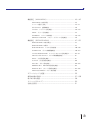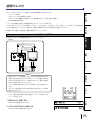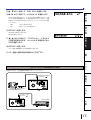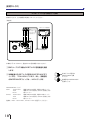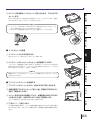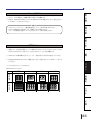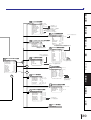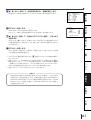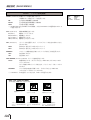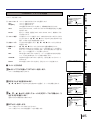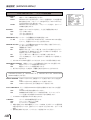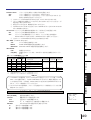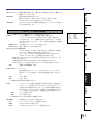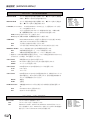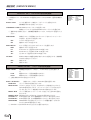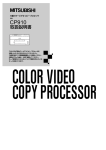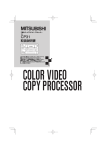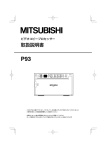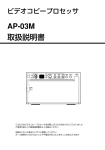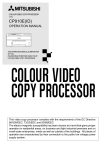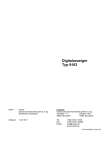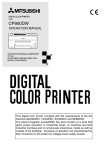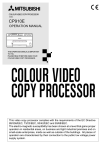Download 取扱説明書 - 三菱電機
Transcript
三菱カラービデオコピープロセッサ
形名
CP900
取扱説明書
このたびは三菱カラービデオコピープロセッサを
お買い上げいただきありがとうございました。
ご使用の前にこの取扱説明書をよくお読みください。
お読みになった後は、大切に保管してください。
万一ご使用中にわからないことや不都合が生じたとき
きっとお役にたちます。 もくじ
もくじ
安全のために必ず守ること ........................................................................ 4∼7
使用上のお願い ........................................................................................... 8∼9
特長 ............................................................................................................... 10
開梱 ............................................................................................................... 11
各部の名称とはたらき ................................................................................ 12∼14
前面 ................................................................................................................ 12
後面 ................................................................................................................ 13
リモコン ......................................................................................................... 14
接続のしかた ............................................................................................... 15∼20
モニターとの接続 ......................................................................................... 15∼17
ビデオ、Sビデオ信号機器との接続 ........................................................... 17
RGBアナログ信号機器との接続 ................................................................. 18
RS-232C機器との接続 .............................................................................. 19∼20
ご使用前の準備 ........................................................................................... 21∼24
ペーパーシートセット ................................................................................. 21
プリンティングユニットのロック解除 ...................................................... 21
プリント用紙の入れかた .............................................................................. 21∼22
インクシートの入れかた .............................................................................. 22∼24
プリント用紙の取扱い ................................................................................. 24
プリントのしかた(基本編)....................................................................... 25∼30
プリントするまえに ..................................................................................... 25∼27
メモリープリント ......................................................................................... 27∼30
画像をメモリー/プリントする .......................................................... 28
INCREMENT 機能でのメモリー操作 ................................................ 28
メモリーページ数 ................................................................................. 29
連続プリントのしかた .......................................................................... 30
プリントのしかた(応用編)....................................................................... 31∼35
マルチプリント ............................................................................................. 31∼32
セパレートプリント ..................................................................................... 33
写真プリント ................................................................................................. 33
後面外部リモート端子1 .............................................................................. 34
後面外部リモート端子2 .............................................................................. 35
機能設定 (メニュー画面チャート)......................................................... 36∼39
モニター画面チャート ................................................................................. 36∼37
液晶ディスプレイチャート .......................................................................... 38∼39
2
機能設定 (MAIN MENU)....................................................................... 40∼46
MAIN MENU の表示項目 ........................................................................... 40
メニューの選択と設定 ................................................................................. 40∼41
COLOR ADJ 色調節画面 ........................................................................ 42
LAYOUT レイアウト設定画面 ................................................................ 42∼43
PRINT プリント設定画面 ......................................................................... 44
COMMENT コメント作成画面 ............................................................... 45∼46
MEMORY POSITION メモリー/ポジション設定画面 ...................... 46
機能設定 (SERVICE MENU)............................................................... 47∼55
SERVICE MENU の表示項目 .................................................................... 47
SERVICE MENU の操作 ........................................................................... 47
SYSTEM SETUP システム設定画面 .................................................... 48∼49
GAMMA ADJ ガンマ曲線調整画面 ....................................................... 49∼50
LAYOUT2&SYSTEM2 レイアウト&システム設定画面2 ............... 50∼51
ANALOG COLOR ADJ アナログ画像調整画面 .................................. 51
INPUT 入力信号設定画面 .......................................................................... 51
OUTPUT 出力信号設定画面 .................................................................... 52
KEY SET ボタン設定画面 ....................................................................... 52∼53
RS232C SET RS-232C信号設定画面 ............................................... 54
REMOTE SET リモート信号設定画面 .................................................. 54∼55
PREVIOUS ERROR エラー表示画面 .................................................... 55
エラーメッセージと処置 ............................................................................ 56
修理を依頼する前に .................................................................................... 57∼58
紙づまり等の処置 ....................................................................................... 59
クリーニングについて ................................................................................ 60
仕様と別売品 ............................................................................................... 61
3
安全のために必ず守ること
■ 誤った取扱いをしたときに生じる危険とその程度を、次の表示で区分して説明しています。
誤った取扱いをしたときに、
死亡や重傷などの重大な結果
に結びつく可能性があるもの
誤った取扱いをしたときに、
傷害または家屋・家財などの
損害に結びつくもの
■ 図記号の意味は次のとおりです。
絶対に行わないで
ください
絶対に分解・修理は
しないでください
絶対に触れないで
ください
絶対に水にぬらさな
いでください
絶対にぬれた手で触
れないでください
必ずアース線を取り付
けてください
必ず指示に従い、
行ってください
必ず電源プラグを
コンセントから
抜いてください
製品のイラストは参考例ですので、お買い上げの機種により、形状が異なる場合があります。
また、お買い上げの機種には、該当しない説明も含まれています。
万一異常が発生したときは、電源プラグをすぐ抜く!!
異常のまま使用すると、火災や感電の原因となります。すぐに電源を
切り、電源プラグをコンセントから抜いて、販売店に修理をご依頼く
ださい。
煙が出ている、変なにおいがするなど、
異常なときは、電源プラグをすぐ抜く!!
使用禁止
異常状態のまま使用すると、火災や感電の原因とな
ります。
すぐに電源を切ったあと電源プラグをコンセントか
ら抜き、煙が出なくなるのを確認してから、販売店
に修理をご依頼ください。
4
プラグを抜く
キャビネット(天板)をはずしたり、改造
しない
分解禁止
内部には電圧の高い部分があり、さわると感電の原
因となります。また、改造すると、ショートや発熱
により、火災や感電の原因となります。
内部の点検・調整・修理は、販売店にご依頼くださ
い。
不安定な場所には置かない
落としたり、キャビネット(天板)を破損
した場合は使わない
使用禁止
禁止
ぐらついた台の上や傾いた所などに置くと、落ちた
り倒れたりして、けがの原因となります。
火災や感電の原因となります。
内部に異物を入れない 花びんやコップ、植木鉢、小さな金属
物などを上に置かない
特にお子様にご注意を
禁止
安
全
・
お
願
い
各
部
の
名
称
接
続
の
し
か
た
水ぬれ禁止
用紙排出口や通風孔から金属類や燃えやすいものな
どが入ると、火災や感電の原因となります。
内部に水や異物が入ると、火災や感電の原因となり
ます。
電源コードを傷つけない
正しい電源電圧(交流100V)で使う
●重いものをのせない ●引っ張らない ●ねじらない
●無理に曲げない
●加熱しない ●加工しない
準
備
プ
リ
ン
ト
AC100V
交流100V
禁止
コードに傷がつくと、火災や感電、故障の原因とな
ります。
電源コードの芯線が露出したり断線するなど、コー
ドが傷んだときは、すぐに販売店に修理をご依頼く
ださい。
交流100V以外の電圧で使用すると、火災や感電の
原因となります。
機
能
設
定
水でぬらさない
付属のACプラグ2P変換アダプタを使
用するときは確実に接地する
ト
ラ
ブ
ル
水ぬれ禁止
火災や感電の原因となります。
雨天時の窓辺での使用は、特にご注意ください。
確実に接地する
確実に接地せずに使用すると、感電、火災、故障の
原因となります。また、アース線と異電極との接触
などにより、感電、火災、故障の原因となります。
そ
の
他
5
安全のために必ず守ること
設置時は、次のような場所には置かない
●湿気やほこりの多い場所
●風通しの悪い狭い場所
●油煙や湯気が当たる場所
●直射日光の当たる場所や熱器具の近くなど、高温になるところ
●硫化水素、酸化イオウなどが発生する場所
●振動がある場所
設置禁止
このような場所に置くと、ショートや発熱、電源コードの被膜
が溶けるなどにより、火災や感電、故障、変形の原因となるこ
とがあります。
本機の上に重いものを置いたり、本機の
上にのらない
通風孔をふさがない
●風通しの悪い狭い場所に置かない
●テーブルクロスなどをかけない
特にお子様にご注意を
禁止
禁止
通風孔をふさぐと、内部に熱がこもり、火災の原因
となることがあります。
バランスがくずれて倒れたり、落下して、けがの原
因となることがあります。
接続したまま本機を移動させない
プリント用紙排出口に手を入れない 特に小さなお子様にご注意を
禁止
禁止
電源コードが傷つき、火災や感電の原因となること
があります。電源コードや接続機器とのケーブルを
はずしたことを確認してから移動させてください。
プリント用紙排出口内部には用紙を切るためのカッ
ターがついていますので、手を切るなどのけがの原
因となることがあります。
電源プラグを持って抜く
ぬれた手で電源プラグを抜き差ししない
ぬれ手禁止
プラグを持つ
電源コードを引っ張ると、コードに傷がつき、火災
や感電の原因となることがあります。
6
感電の原因となることがあります。
プリンティングユニットを
引き出したままにしない
安
全
・
お
願
い
プリンティングユニットは
確実に押し込んで閉じる
禁止
禁止
ユニットを引き出したまま本機を動かすと、
ユニットが
引き戻され、
けがや故障の原因となることがあります。
本機を動かしたときに、ユニットが引き出され、け
がや故障の原因となることがあります。
本機内部のサーマルヘッド
には触れない
紙づまりの処置の際は、
取扱説明書で指定している
場所以外には触れない
接触禁止
接触禁止
高温になっている場合があるため、触れるとやけど
やけがの原因となることがあります。
内部には高温の部分があり、触れるとやけどの原因
となることがあります。
長期間使用しないときは、
電源プラグをコンセントか
ら抜いておく
お手入れの際は、電源プラ
グをコンセントから抜いて
行う
プラグを抜く
プラグを抜く
安全のため、必ず電源プラグをコンセントから抜い
てください。
安全のため、電源プラグをコンセントから抜いて行っ
てください。感電の原因となることがあります。
電源プラグのほこりなどは
定期的に取り、差し込みの
具合を点検する
5 年に一度は内部の掃除を
依頼する
ほこりを取る
ほこりなどがついたり、コンセントへの差し込みが
不完全な場合は、火災や感電の原因となることがあ
ります。
1年に1回はプラグとコンセントの定期的な清掃を
し、最後までしっかり差し込まれているか点検して
ください。
内部掃除
販売店にご依頼ください。
内部にほこりがたまったまま長い間掃除をしない
と、火災や故障の原因となることがあります。特に
湿気の多くなる梅雨期の前に行うのが効果的です。
内部掃除費用については、販売店にご相談くださ
い。
各
部
の
名
称
接
続
の
し
か
た
準
備
プ
リ
ン
ト
機
能
設
定
日本国内専用です
日本専用
この製品は日本国内用ですので、電源電圧の異なる
日本国外では使用できません。またアフターサービ
スもできません。
This COLOR VIDEO COPY PROCESSOR is
designed for use in Japan only and can not
be used in any other country. No servicing is
ト
ラ
ブ
ル
そ
の
他
available outside of Japan.
7
使用上のお願い
露付きが起こった場合は
接続機器、接続ケーブル
(本機の内部に水滴がつくことを露付きといいます)
●露付き状態で本機を使用すると、プリント用紙の
表面に湿気や露が付き、印画品質の低下や紙づま
りの原因となります。露付きが起こりそうなとき
は、電源を入れて2時間以上おいてからご使用く
ださい。
プリント用紙が装着されているときは、取り出し
てから電源を入れてください。
●露付きは次のようなときに起こります。
・部屋を急激に暖房したとき
・エアコンなどの冷風を直接当てたとき
・本機を寒いところから暖かいところに移動させ
たとき
●露付きしたプリント用紙は正常にプリントできな
い場合がありますので、新しい用紙と取り替えて
ください。
●本機に接続して使用する機器の取扱説明書に記載さ
れている
「使用上のご注意」
をよくごらんください。
●接続ケーブルは指定のものをご使用ください。
プリント中は
●本機を動かしたり、前面ドアを開けたりしないで
ください。プリント不良の原因となります。
●プリント用紙を引っ張らないでください。プリン
ト不良やエラーの原因となります。
置き場所、取扱い
プリント用紙、インクカセット
●水平においてください。傾いた状態や不安定な場所
で使用すると、本機に悪い影響を与えます。
●プリント終了後、ペーパーが紙出口に出てきた
ら、そのままにしておかず1枚ずつ取り出してく
ださい。そのままにしておくと紙づまりの原因と
なります。
●殺虫剤など揮発性のものをかけたり、ゴムやビ
ニール製品を長時間接触させないでください。変
質したり、塗料がはげるなどの原因となります。
●周囲温度は5℃∼40℃(プリカットシール紙使用
時は5℃∼35℃)、湿度は20%∼80%でお使い
ください。本機をシステムラックに組み込んだと
きは、ラック内の温度、湿度も上記の範囲でお使
いください。
●プリント用紙やインクカセットに付着したゴミや
ホコリ、あるいは低・高温時における変形等のた
めプリント画の中に微妙な色抜けや色ムラ、ス
ジ、シワが発生することがあります。
電源を切るときは
●本機の上に重いものを載せないでください。キャ
ビネットを傷めたり、故障の原因となります。
●プリンティングユニットを引き出したときは、ユ
ニットを押さえつけないでください。故障やプリ
ント不良の原因となります。
8
●プリント終了後に切ってください。プリント中に
電源を切ると、プリントが中断し、紙づまりの原
因となります。
お手入れ
サーマルヘッドの磨耗と交換
●前面パネル部分の汚れは柔らかい布でふいてくだ
さい。
●サーマルヘッドは磨耗します。サーマルヘッドが
磨耗すると鮮明な画像がプリントできなくなるこ
とがあります。このような場合はサーマルヘッド
の交換が必要です。
サーマルヘッドの交換は販売店にご相談ください。
●汚れがひどいときは、水で薄めた中性洗剤に浸し
た布をよくしぼって汚れをふき取り、乾いた布で
仕上げてください。
●化学ぞうきんをご使用の際は、その注意書に従っ
てください。
VTRの画像をプリントする場合は
●ベンジン、シンナーなどの溶剤は、使わないでく
ださい。変質したり、塗料がはげるなどの原因と
なります。
引っ越しや輸送のときは
●インクカセットおよびプリント用紙を取り出して
から梱包してください。
梱包前にプリンティングユニットロックスイッチ
をロックして、プリンティングユニットを固定し
てください。
●静止画、特殊再生などのノイズの多い画像、画面
が上下にゆれている映像をプリントしないでくだ
さい。プリントが歪んだり、上部が曲がったりす
ることがあります。
●プリント中にVTRの特殊再生をしないでくださ
い。きれいなプリントができないことがあります。
安
全
・
お
願
い
各
部
の
名
称
接
続
の
し
か
た
準
備
著作権
●ご自身が制作、撮影した映像以外からのプリント
は、個人として楽しむなどのほかは、著作権上、
権利者に無断で使用できません。
プ
リ
ン
ト
機
能
設
定
この装置は、情報処理装置等電波障害自主規制協議会(VCCI)の基準に基づくクラスA情報技術装置です。こ
の装置を家庭環境で使用すると電波妨害を引き起こすことがあります。この場合には使用者が適切な対策を
講ずるよう要求されることがあります。
本機を使用中に万一発生した故障等の不具合によりプリントされなかった内容の補償についてはご容赦願い
ます。
ト
ラ
ブ
ル
そ
の
他
9
特長
主な特長
内視鏡をはじめ各種医療機器の画像表示に対応
精密な画像を必要とする内視鏡や超音波診断装置などの医療機器に最適な3種類の発色特性
(ガンマカーブ)
を搭載していま
すので、簡単な操作で各種用途に最適な色再現を実現します。それぞれのガンマは用途に応じてフレキシブルに対応します。
目的に応じて2種類の用紙サイズに対応
Lサイズ
(110 x 160 mm) とSサイズ(110 x 105 mm) の2種類の用紙サイズが選べます。
マルチプリント機能を生かす大容量フレームメモリー
4フレームメモリーを搭載していますので、プリント中でも次々と画像を記録することができます。処理時間の大幅な短縮
が可能となります。
高速プリント
プリントペーパーにはロール紙を採用し、給紙、排紙の時間を大幅に削減することにより、Sサイズで約10秒の高速でプ
リントすることができます。
大量プリント
1ロールあたりのプリント枚数はSサイズで200枚ですので、ペーパー、インクシートの交換頻度が大幅に減り、非常に効
率的です。
高画質プリントを実現
画像の再現性に優れた昇華染料熱転写方式でYMC各色256階調約1670万色のフルカラー高精細プリントが可能です。
325PPIの高解像度
画像データを鮮明に再現する325PPI (Pixel Per Inch)の高解像度を実現。緻密なイラストレーションや写真画像も驚く
ほどシャープに美しくプリントします。
用途広がるマルチプリント、ワイドプリント機能
2、4画面および16画面分割のマルチプリントやワイドプリントが可能です。用途に合わせてプリント画面数やサイズが選
択できます。
ICチップを搭載したインクシートロールによる独自の色画像調整システム
インクカセットにICをセットすることにより、インクシートの残量を表示することができます。また、プリントされた画
像の色のバラツキをおさえることができます。
各種インターフェースと多様なシステムに対応できる付加機能
(1) RS-232C/リアリモートの制御信号入出力
(2) 同期信号のループ現象を防ぐための内部同期信号の固定機能
(3) 眼底カメラに対応するストロボスコープ同期機能
(4) 画像のコントラスト、ブライトネス、深みなどのイメージ調整機能
(5) 用途に合わせて調整や設定を3種類記憶
10
開梱
開梱
プリンタは下記の手順で箱から取り出してください。付属品はそろっているか、あわせて確認してください。
1 箱を開けます。
EO O
ID SS
R V CE
LO PRO
CO PY
CO
安
全
・
お
願
い
R
O R
DE O
VI SS
UR CE
LO PRO
CO PY
CO
2 付属品をのせたクッションを取り出します。
各
部
の
名
称
付属品を落とさないように気をつけてください。
接
続
の
し
か
た
3 プリンタを取り出します。
水平に取り出してください。
準
備
4 包装をとり除きます。
プ
リ
ン
ト
2 付属品
機
能
設
定
クッションの上に入っています。内容を確認してください。
DISPLAY
COLOR
ADJUST
PROG.
電源コード
ACプラグ2P変換アダプタ
FIELD
/FRAME
PRINT
Q’ ty
SET
MENU
CLEAR
STOP
MEMORY
PAGE
MONITOR
MEMORY
ト
ラ
ブ
ル
PRINT
感熱紙装着用アタッチメント
COLOR VIDEO
COPY PROCESSOR
インクカセット
リモコン
取扱説明書
脚
(4)
ネジ
(4)
そ
の
他
保証書
11
各部の名称とはたらき
前面
1
2
3 4 5
6
7
8
13
9
10
11
12
パ
ワ
メ
ー
1 POWERボタン(インジケータ)
電源のON/OFFに使います。ボタンを押す度にON /
OFFが切換ります。電源が入ると、インジケータが点
灯します。
2 液晶ディスプレイ
入力信号の設定状態を表示したり各種機能の設定に使
います。機能設定はモニターや液晶ディスプレイに表
示されるメニュー画面を使います。(P38∼39参照 )
メ ニ ュ ー
3 MENU ボタン
色調整をするときに押します。
SELECT COLOR/B&W→BRT→CONT→R-SUB→G−
SUB → B-SUB → CENTER[+]→ CANCEL[+] →SET[+]
→SELECT COLOR/B&W の順に切り換わります。
B&Wを選択しているときはR-SUB,G-SUB,B-SUB
がそれぞれY-SUB,M-SUB,C-SUBに変わります。通
常画面に戻るときは、SET[+]を選んで5プラス(+)ボ
タンを押します。このメニューはモニター画面にのみ
表示されます。(P42参照 )
4 マイナス(-) ボタン
設定項目値を減らすときに押します。値を設定するに
は3MENUボタンでSET[+]を選択してから、5プラ
ス(+)ボタンを押します。
5 プラス(+)ボタン
設定項目値を増やすときに押します。値を設定するに
は3MENUボタンでSET[+]を選択してから、このボ
タンを押します。
モ
ニ
タ
ー
6 MONITOR ボタン
モニター画面の表示を切換えます。
ボタンを押す度に、
外部機器から入力している信号の画像
(スルー画)
と本
機が記憶している画像
(メモリー画)が切換ります。
このボタンを押しながらMEMORYボタンを押すと、
プリント用紙が排紙され自動的にカットされます。
(FEED & CUT機能)
また、
機械的な位置が初期化され
ます。必ずMONITORボタンを先に押してください。
MEMORYボタンを先に押すと新しい画像が記憶され
ます。
12
モ
リ
ー
7 MEMORY ボタン
プリントする画像を記憶させるときに押します。
入力信号がないときは記憶できません。
プ リ ン ト
8 PRINT ボタン
MEMORYボタンで記憶した画像をプリントするとき
に押します。標準設定ではプリント開始時、スルー画
に切換わります。画像が記憶されていないとプリント
できません。
9 プリント出口
プリントされた用紙の出口です。
出口の前にものを置かないでください。
オ ー プ ン
A OPEN ボタン
押すとプリンティングユニット全体が押し出されま
す。Dプリンティングユニットロックスイッチのロッ
クが解除されていることを確認してください。押して
も引き出せないときは、電源を入れ直してからOPEN
ボタンを押してください。プリンティングユニットは
インクカセットやプリント用紙を入れるとき、または
紙づまりの処理をするときに引き出します。
B トレイ
プリント出口から出てきたプリント用紙を受けます。
取っ手部分を引っ張るようにしてトレイを引き出しま
す。本機を使用する前にトレイを引き出しておいてく
ださい。
リ
モ
ー
ト
C REMOTE端子
付属のリモコンを接続します。
D プリンティングユニットロックスイッチ
プリンティングユニットをロックします。
スイッチを左にするとロックし、右にすると解除され
ます。出荷時にはロックされています。本機を運ぶと
きはロックにしてください。
後面
1 2
REMOTE
3
4
RS-232C
5
安
全
・
お
願
い
6
S-VIDEO IN
RGB
VIDEO
75Ω/HIGH
75Ω
HIGH
IMPEDANCE
S-VIDEO OUT
R
G/G+SYNC
B
IN
7
OUT
8
各
部
の
名
称
Y/SYNC
75Ω/HIGH
75Ω
HIGH
SYNC
AC LINE
9
10
接
続
の
し
か
た
POWER
75Ω/HIGH
75Ω
HIGH
リ
モ
ー
リモート信号を入力するとメモリーやプリントができ
ます。
ご利用にはリモコン回路の作成が必要です。(P35参
照)
モ
ー
ト
2 REMOTE 1 端子
(ステレオジャック)
リモート信号を入力すると画像をメモリーできます。
ご利用にはリモコン回路の作成が必要です。(P34参
照)
75Ω
HIGH
75Ω
75Ω
HIGH HIGH
デ
オ
6 S-VIDEO 映像入力端子/出力端子
S映像信号機器と接続します。(P17参照)
RS-232Cを使う機器と接続します。(P19∼20参
照)
デ
オ
4 VIDEO 映像入力端子/出力端子
BNCタイプのRGBアナログ入力端子です。同期信号
のH/Vコンポジットを自動選択します。(P18参照)
プ
リ
ン
ト
8 RGBアナログ出力端子
RGBアナログ信号のモニター出力端子です。同期信
号は0.3V (H+V)またはTTL (H+V) Sync.が選択に
より出力されます。(P18参照)
ラ
イ
付属の電源コードを接続するソケットです。
イ
確実に接続してください。
ピ
ー
ダ
ン
ス
5 IMPEDANCE切換スイッチ
[IMPEDANCE RGB SYNC. ]
RGBまたは同期信号の入力インピーダンス
75ΩHIGH/75Ω/HIGH 切換スイッチです。
機
能
設
定
ン
9 AC LINE ソケット
ビデオ映像信号機器と接続します。(P17参照)
ン
準
備
7 RGBアナログ入力端子
[ R G/G+SYNC B H+V-SYNC ]
[ R G/G+SYNC B H+V-SYNC ]
3 RS-232C接続端子
ビ
OFF
ビ
ト
1 REMOTE 2 端子
(MINI DIN8 ピン)
リ
ON
A 等電位化端子
医療用機器と本機を接続する場合、この端子と医療用
機器を等電位化導線で接続します。
安全のために必ず接続してください。
ト
ラ
ブ
ル
そ
の
他
13
各部の名称とはたらき
リモコン
セ ッ ト
5 SETボタン
1 2
一度押すと、SAVE PRG に戻ります。設定後にもう一
度押すと、設定値が記憶され通常画面に戻ります。(P36
∼37参照)
ス ト ッ プ
DISPLAY
COLOR
ADJUST
PROG.
9
FIELD
/FRAME
3
+
-
4
PRINT
Q' ty
10
11
MENU
SET
CLEAR
5
STOP
12
6
MEMORY
PAGE
MONITOR
13
14
MEMORY
PRINT
7
8
6 STOP ボタン
これらのボタンを同時に押すと、実行中のプリントを中
断して設定を初期化します。MAIN MENUを表示中にこ
のボタンを押すとSERVICE MENUが表示されます。
メ
モ
リ
ー
ペ
ー
ジ
7 MEMORY PAGE ボタン
メモリーした画像を選択するときに押します。押すたび
にメモリーのページが切り替わります。選択したメモ
リーページが点灯します。
プ リ ン ト
8 PRINTボタン
MEMORYボタンで記憶した画像をプリントするときに
押します。
プログラム
9 PROG. ボタン
本機に記憶された各種設定を選択します。押すたびにプ
ログラムが切り替わります。プログラムは3種類あり、
任意に変更し、記憶できます。プリント中はプログラム
の切り替えはできません。プログラム変更に時間がかか
カ
ラ
ー
ア
ジ
ャ
ス
ト
1 COLOR ADJUST ボタン
押すと、色調節画面が表示されます。
(P42参照)
フ ィ ー ル ド /フ レ ー ム
2FIELD/FRAMEボタン
入力信号のFRAME/FIELDを切り替えます。選択された
モードはモニターと液晶ディスプレイに表示されます。
静止画を高解像度でプリントするときは FRAME、動き
の速い動画をプリントするときはFIELDが適していま
す。
デ ィ ス プ レ イ
3 DISPLAY ボタン
本機の設定状態ををモニター画面に表示します。もう一
度押すと、文字表示が消えます。
る場合があります。
A {、}、[、] ボタン
MENU画面の設定に使います。この4つのボタンで設定
値の増減とカーソルの位置を変えます。記憶した画像を
選ぶときにも使います。(P40、47参照)
メ ニ ュ ー
B MENU ボタン
押すとMAIN MENU 画面が表示されます。本機の各種機
能設定に使います。
(P36∼37参照)
ク
4 PRINT Q'ty {、} ボタン
同一プリント枚数を設定します。設定したプリント枚数
は、モニター画面と液晶ディスプレイに表示されます。
{で枚数を増やし、} で枚数を減らします。(P30参照)
プリント中に{または}ボタンを押すと設定したプリン
トが1になり、連続プリントがキャンセルされます。ま
たプリント予約がある場合は予約がキャンセルされま
す。
14
ア
これらのボタンを同時に押すと、記憶されたメモリー画
像を消去します。
モ
プリント クオンティティ
リ
C CLEAR ボタン
ニ
タ
ー
D MONITOR ボタン
入力している画像
(スルー画)
と記憶した画像
(メモリー画)
を切り替えるときに押します。
メ
モ
リ
ー
E MEMORYボタン
プリントする画像を記憶させるときに押します。記憶し
た画像はモニター画面に表示されます。
接続のしかた
モニターに表示されるメニュー画面で、本機の各種機能の設定を行います。
・ モニターとの接続
安
全
・
お
願
い
・ ビデオ、S ビデオ信号機器との接続
・ RGBアナログ信号機器との接続
(パソコン等各種RGBアナログ信号形式の機器)
・ RS-232C機器との接続
プリントする画像や記憶された画像を見るためには、モニターが必要です。
以下のようにモニター
(テレビ)
を接続してください。以下の例では、ビデオ端子、Sビデオ端子、アナログ端子、RS-232C端子
の4つの接続を示していますが、実際には、接続する機器にあわせて必要な信号を接続してください。
接続前に必ず本機および接続する機器の電源をOFFにしてください。
モニターとの接続
各
部
の
名
称
接続するときは、必ず各機器の電源を OFF にしてください。
接
続
の
し
か
た
(接続例)
VIDEO出力端子へ
VIDEO (
)
VIDEO入力端子へ
S-VIDEO入力端子へ
S-VIDEO出力端子へ
S-VIDEO ( )
REMOTE
RS-232C
S-VIDEO IN
RGB
VIDEO
準
備
S-VIDEO OUT
IN
75Ω/HIGH
75Ω
HIGH
IMPEDANCE
R
G/G+SYNC
B
Y/SYNC
75Ω/HIGH
75Ω
HIGH
OUT
SYNC
AC LINE
H+V-SYNC.
B
G/G+SYNC.
R
POWER
ON
75Ω/HIGH
75Ω
HIGH
OFF
75Ω HIGH
75Ω
75Ω
HIGH HIGH
本機
モニター
H+V-SYNC.
B
G/G+SYNC.
R
プ
リ
ン
ト
RGB アナログ
入力端子へ
RGB アナログ
出力端子へ (
)
お知らせ
機
能
設
定
接続するモニターの信号極性
(正/負)
や対応する同期信号の形態が
本機の工場出荷設定に合わない場合は、モニター画像が正常に表
示できない場合があります。この場合にはモニター極性や同期信
号の出力形態の設定を行ってください。
モニター画面が正常に表示されている場合は、設定の必要はあり
ません。
(モニターの信号極性や対応する同期信号の形態はモニターの説明
書をご覧ください。)
Q' ty
MENU
CLEAR
○ モニター極性や同期信号の形態は液晶ディスプレイに表示される、
メニューで設定します。
MAIN MENU画面が表示されます。
2 リモコンのSTOPボタンを押します。
STOP
MEMORY
PAGE
MONITOR
MEMORY
1 MENUボタンを押します。
ト
ラ
ブ
ル
SET
PRINT
rgb
そ
の
他
SERVICE MENU画面が表示されます。
15
接続のしかた
3 }ボタンを押して、INPUT画面を選択します。
4 ] ボタンを押します。
INPUT画面が表示されます。この画面のメニューでモニター極性 IN
SYNCを設定します。
5 {、} ボタンを押して、IN SYNC を選択します。
現在、設定されている同期信号のレベル、たとえば ttl が表示され
ます。
6 入力側に接続する機器にあわせて、同期信号のレベルを
設定します。[、] ボタンを押して ttl、sog または
0.3 v を選択します。
ttl
sog
TTLレベルの同期信号を入力します。
Sync. On Greenレベルの同期信号を入力します。
0.3v
0.3V(p-p)の同期信号を入力します。
7 SETボタンを押します。
機能が設定され、SERVICE MENU画面に戻ります。
8 {、} ボタンを押して OUTPUT画面を選択します。
9 ] ボタンを押します。
OUTPUT画面が表示されます。この画面のメニューで信号の出力状
態OUT SYNC、RGB SOG OUTを設定します。
A {、}ボタンを押して、1つめのOUT SYNC を選択
します。[、]ボタンを押して、auto またはuser を
選択します。
現在、設定されている同期信号の設定方法、たとえば auto が表示
されます。
auto
user
IN SYNCでの設定と同じ同期信号を出力します。
信号の出力状態を手動で設定します。
B Aでuser に設定したときは、2つめのOUT SYNCを
選択し、出力側に接続する機器にあわせて、同期信号の
レベルを設定します。[、] ボタンを押して 0.3 v ま
たは ttlを選択します。
0.3v
0.3V(p-p)の同期信号を出力します。
ttl
TTLレベルの同期信号を出力します。
C{、} ボタンを押して、3つめのOUT SYNCを選択
します。
D 接続する機器にあわせて、モニター極性を設定します。
[、] ボタンを押して、nega または posi を選択し
ます。
16
E{、}ボタンを押して、RGB SOG を選択します。
F[、] ボタンを押して、on または off を選択します。
Greenの出力信号にSync. On Green 信号を重複させるか、させ
ないかを切換える機能です。on選択時はSync. On Green、off選
択時は、Green信号のみが出力されます。モニターに合わせて選択
してください。
off
on
Green 信号のみ出力
Sync. On Green信号出力
安
全
・
お
願
い
各
部
の
名
称
G SETボタンを押します。
SERVICE MENUに戻ります。
SAVEが表示されます。
H [、] ボタンを押して、プログラムの1,2または3
に設定を記憶させます。キャンセルする場合はCANCELを選択します。
I SETボタンを押します。
接
続
の
し
か
た
スルー画面
(接続機器からの信号画面)に戻ります。
モニター極性と信号特性の設定は以上で完了です。
準
備
ビデオ、S ビデオ信号機器との接続
接続するときは、必ず各機器の電源を OFF にしてください。
VIDEO入力端子へ
VIDEO ( )
REMOTE
RS-232C
S-VIDEO IN
RGB
VIDEO
75Ω/HIGH
75Ω
HIGH
IMPEDANCE
S-VIDEO OUT
IN
R
G/G+SYNC
B
プ
リ
ン
ト
機
能
設
定
Y/SYNC
75Ω/HIGH
75Ω
HIGH
OUT
SYNC
AC LINE
POWER
ON
75Ω/HIGH
VIDEO出力
VIDEO信号機器 端子へ
75Ω
HIGH
OFF
75Ω HIGH
75Ω
75Ω
HIGH HIGH
本機
S-VIDEO入力端子へ
S-VIDEO ( )
REMOTE
RS-232C
S-VIDEO IN
RGB
VIDEO
75Ω/HIGH
75Ω
HIGH
IMPEDANCE
S-VIDEO OUT
S-VIDEO信号機器
IN
R
G/G+SYNC
B
Y/SYNC
75Ω/HIGH
75Ω
HIGH
OUT
CONFORTABLE LD PLAYER DP-L2000
SYNC
AC LINE
POWER
ON
75Ω/HIGH
75Ω
HIGH
ト
ラ
ブ
ル
OFF
75Ω HIGH
75Ω
75Ω
HIGH HIGH
本機
S-VIDEO出力端子へ
そ
の
他
17
接続のしかた
RGBアナログ信号機器との接続
接続するときは、必ず各機器の電源を OFF にしてください。
(接続例)
RGB アナログ信号機器
H+V-SYNC.
G/G+SYNC.
B
R
RGB アナログ
入力端子へ ( )
RECORD
S-VIDEO OUT
IN
R
G/G+SYNC
B
RESET
G/G+SYNC.
IMPEDANCE
c
WHITE
BALANCE
R
75Ω/HIGH
75Ω
HIGH
n
/
H+V-SYNC.
S-VIDEO IN
RGB
VIDEO
SCAN SPEED
.
BRIGHTNESS
b
x
BLUE
z
OFF
B
RS-232C
,
GREEN
v
10 KEY
POWER
ON
CONTRAST
RED
m
REPLAY
SYNC ON G の場合
は接続不要です。
本機
REMOTE
SCAN START
Y/SYNC
75Ω/HIGH
75Ω
HIGH
OUT
SYNC
AC LINE
POWER
ON
75Ω/HIGH
75Ω
HIGH
OFF
RGB アナログ出力端子へ
75Ω HIGH
75Ω
75Ω
HIGH HIGH
本機は水平15.734KHz、垂直60Hzの信号機器に対応できます。
1 BNCケーブルで本機とRGBアナログ信号機器を接続
します。
RGB
2 本機後面のRGBアナログ信号のIMPEDANCEス
イッチを、 75Ω/HIGH にします。また、同期信号
のIMPEDANCEスイッチは 、HIGH にします。
75Ω/HIGH
75Ω
HIGH
IMPEDANCE
75Ω/HIGH
75Ω
HIGH
SYNC
IMPEDANCEスイッチ
RGB
75Ω/HIGH
SYNC
電源ON時75Ω終端、電源OFF時オープン
75Ω
HIGH
電源ON, OFFに関わらず75Ωで終端される
常にオープン
75Ω/HIGH
75Ω
電源ON時75Ω終端、電源OFF時オープン
電源ON, OFFに関わらず75Ωで終端される
HIGH
常にオープン
通常は、RGB : 75Ω/HIGH、SYNC : HIGH を選択してください。
18
RGBアナログ信号の
IMPEDANCE 切換
スイッチ
同期信号の IMPEDANCE
切換スイッチ
RS-232C機器との接続
安
全
・
お
願
い
本機はRS-232C端子を経由して外部からの制御ができます。
(画像のデータ入力はできません。)
制御方法
(プロトコル)についてはお買い上げの販売店にお問い合わせください。
接続するときは、必ず各機器の電源を OFF にしてください。
2 RS-232C端子信号
13
ピン番号
各
部
の
名
称
1
RS-232C端子へ
( RS-232C ) RS-232C端子へ 25
REMOTE
RS-232C
S-VIDEO IN
RGB
VIDEO
75Ω/HIGH
75Ω
HIGH
IMPEDANCE
S-VIDEO OUT
IN
R
G/G+SYNC
B
Y/SYNC
75Ω/HIGH
75Ω
HIGH
OUT
SYNC
AC LINE
ピン番号 略号
1
FG
POWER
ON
75Ω/HIGH
75Ω
HIGH
RS-232C制御機器
OFF
75Ω HIGH
75Ω
75Ω
HIGH HIGH
本機
名称
フレーム接地
本機側信号
接地
2
3
TXD
RXD
送信データ
受信データ
本機送信データ
本機受信データ
4
5
RTS
CTS
送信要求
受信可
本機送信要求
本機受信可
6
7
DSR
GND
データセットレディ
信号用接地
レディ入力
接地
20
1 クロスケーブルで本機とRS-232C機器を接続しま
14
DTR データターミナルレディ
ホスト
ピン番号
本機側
ピン番号
信号名
FG
1
1
FG
TXD
RXD
2
3
2
3
TXD
RXD
RTS
CTS
4
5
4
5
RTS
CTS
DSR
DTR
6
20
6
20
DSR
DTR
GND
7
7
GND
クロスケーブル
2 接続する機器にあわせてボーレイトを設定します。
準
備
レディ出力
信号名
す。
接
続
の
し
か
た
プ
リ
ン
ト
機
能
設
定
ト
ラ
ブ
ル
MENUボタンを押した後、リモコンのSTOP ボタンを
押します。
SERVICE MENU 画面が表示されます。
3 } ボタンを押して、RS232C を選択します。
そ
の
他
19
接続のしかた
4 ] ボタンを押します。
RS232C画面が表示されます。
この画面のメニューでBAUD RATE を設定します。
5 {、}ボタンを押して BAUD RATE を選択します。
現在、設定されている BAUD RATE、たとえば 9600 が表示さ
れます。
6 接続する機器にあわせて、[ 、] ボタンを押して
1200 、2400 、4800 または 9600(Bit/s) を選
択します。
7 {、}ボタン を押して COMMAND TYPE を選択し
ます。
8 [、]ボタンを押して a, b または c を選びます。
通常は a を選択します。
接続機器の種類によってはbまたはcを選択してください。
9 SET ボタンを押します。
SERVICE MENU に戻ります。
SAVE が表示されます。
A[、]ボタンを押して、プログラムの1、2または3に
設定を記憶させます。
キャンセルする場合はCANCELを選択します。
B SET ボタンを押します。
スルー画面
(接続機器からの信号画面)に戻ります。
BAUD RATE, COMMAND TYPEの設定は以上で完
了です。
C コンピュータの通信フォーマットをコンピュータで設定
します。
伝送モード
: 非同期
キャラクター長 : 8bit
パリティー
: なし
STOP bit
転送順序
:1
: LSBより送出
ボーレイト
(bps) : 1200, 2400, 4800, 9600
20
ご使用前の準備
プリントする前に次の準備をしておきます。
安
全
・
お
願
い
1 プリンティングユニットのロックを外します。(下記)
2 プリント用紙とインクカセットを入れます。(21∼24ページ)
ペーパーシートセット
本機でプリントされる場合は必ず下記の専用品をお使いください。
各
部
の
名
称
2 ペーパーシートセット
品名
CK900S
CK900L
CK900S4P
CK900L4P
インクシートサイズ
Sサイズ
Lサイズ
Sサイズ
Lサイズ
プリント数
200 枚
130 枚
130 枚
90 枚
用途 カラープリント用
カラープリント用
表面保護コーティングカラープリント用
表面保護コーティングカラープリント用
接
続
の
し
か
た
2 プリント用紙
品名
K65HM-CE
プリントサイズ
S/Lサイズ
プリント数
用途 Sサイズ 約200 枚/Lサイズ 約125 枚 モノクロ感熱プリント用
プリンティングユニットのロック解除
2 プリンティングユニットロックの解除のしかた 1
準
備
1 取っ手部分を引っ張るようにしてトレイを引き出します。
2
プ
リ
ン
ト
2プリンティングユニットロックスイッチを右
(UNLOCK)に動かします。
(12ページ参照)
プリント用紙の入れかた
ギア付き
ギアなし
モノクロ感熱紙を使用する場合には、まず、次の準備をします。
1 付属のアタッチメントを感熱紙の両側に取り付けます。
機
能
設
定
お知らせ
ギアの付いているアタッチメントを左側にします。取り付ける方向を間違えないようにご
注意ください。
ト
ラ
ブ
ル
2 感熱紙を約20cm引き出し、切り取ります。
シールの糊、ごみや指紋の付いた部分を切り取ります。
3 用紙の両先端を切り取ります。
以上で感熱紙を入れる準備は完了です。
そ
の
他
約20cm
21
ご使用前の準備
2 プリント用紙の入れかた
プリント用紙のシールはまだはがさないでください。
感熱紙の場合は、前ページのようにシールをはがしておきます。
ギア
シール
2
1 ギアのついている部分を左側にしてプリント用紙のローラーを入れます。
右図のようにフォルダー1を押して、プリント用紙のローラーをはめ込みます。
1
前面
2 ギアのついていないほうを反対(右)側にはめ込みます。
1
左側
右側
3 シールをはがし、プリント用紙の先端を矢印マークのついたローラーカ
矢印マーク
バーの真下から前面に向けて差し込みます。
このとき、プリント用紙が斜めに入らないようにします。
4 プリント出口からプリント用紙が出てくるまで用紙を手で送り出し
ます。
5 プリント用紙の両端を手で引っぱり、たるみを取ります。
紙
紙
紙
インクシートの入れかた
2 インクシートの組込み 本機にインクカセットを装着する前に、別売のインクシートをインクカセットに組込
んでください。
白いローラー
色のついたローラー
1 インクシートローラーの先が平らなほうをインクカセットの穴に差
し込みます。
まず白いローラー
(インクシートが巻かれているほう)
をインクカセットに差し込み
ます。次に色のついたローラー(インクシートが巻かれていないほう)をインクカ
セットに差し込みます。
22
2 ローラーの反対側をインクカセットに差し込みます。このときICを
セットします。
安
全
・
お
願
い
ICチップはICホルダーに組み込まれた状態でインクシートについています。右図の
ようにICホルダーをインクカセットにはめてください。
お知らせ
○ インクシートからICチップまたはホルダーを取り外さないでください。IC
チップを取り外すとプリントができなくなります。
各
部
の
ICホルダー 名
称
○ ICホルダーの突起部を下図のように正しい位置にセットしてください。
接
続
の
し
か
た
突起部
2 インクカセットの装着 1 インクシートのたるみを取ります。
準
備
色のついたローラーを押さえて、白ローラーを回します。
2 インクシートの入ったインクカセットを収納部に入れます。
インクカセットの軸側を①に差し込みます。反対側のハンドルのついているほうを
右図のようにはめ込みます。インクカセットを交換するときなどは、ハンドルを
持って取り外してください。
(59ページ参照)
プ
リ
ン
ト
1
1
お知らせ
感熱紙でプリントするときは、インクカセットを装着しないでください。プリント
ができなくなります。
2 プリンティングユニットを収納する 2
2
機
能
設
定
1 プリンティングユニットをカチッと音がするまで押し込みます。
2 本機の電源プラグをコンセントに差した後、前面のPOWERボタン
を押して電源を入れます。
ト
ラ
ブ
ル
3 メニュー表示が出るのを確認してから、本機前面のMONITORボタ
ンを押さえたまま、MEMORYボタンを約1秒間押します。 プリント用紙が約10cm送り出された後、裁断されます。
4 3をもう1∼2回行います。
(この動作は初期化動作で、プリント用紙装着時に指紋やごみが付いた部分を取り
そ
の
他
除くためのものです。またプリント準備のために、機械的な位置が初期状態に戻り
ます。)
23
ご使用前の準備
お知らせ
○ 3、4項のボタン操作は、必ずMONITORボタンを先に押してください。MEMORYボタン
を先に押すと、画像をメモリーする操作となります。特に、すでに本機をご使用中で、プリ
ント用紙やインクカセットを入れ換る場合は、MEMORYボタンを先に押すと、記憶してい
た、必要な画像が消えてしまう場合がありますのでご注意ください。
○ 紙送り操作は、2∼3回程度にしてください。プリント用紙は余裕を持って準備されて いま
すが、繰り返し紙送りすると、所定の枚数分のプリント
(21ページ参照)
ができなくなる場合
があります。
○ 感熱紙の両端に赤帯がつくと、用紙の終了です。正常に印画できなくなる場合がありますの
で、新しい用紙と交換してください。
プリント用紙とインクカセットの装着は以上で完了です。
お知らせ
ICはインクシートについています。
ICチップはボタン電池と似ていますが、電池ではありません。このICは普通のゴミとして捨てるこ
とができます。
お知らせ
SYSTEM SETUP画面のAUTO FEED & CUTがONのとき、本機の電源を入れた状態でプリン
ト用紙を装着してローラーに差し込むと、モニターと液晶ディスプレイの"SET PAPER"の表示が
消えます。(AUTO FEED & CUTは48ページ参照)
その後インクシートを装着し、プリンティン
グユニットを閉めると自動的にプリント用紙の排出と裁断を2回おこないます。
お知らせ
プリントされた用紙は一枚ごとに取り出してください。
また、紙詰まりの原因となりますので、トレイを不完全に収納した状態でプリントをしないでください。
プリント用紙の取扱い
2 プリント前の取扱い
● プリント用紙の表面に指紋やゴミ等が付いた場合、印画品質の低下や紙づまりの原因になる場合があ
ります。また、プリント用紙交換直後のプリント画2枚は、手のゴミや脂等により部分的にプリント
できないことがあります。
(21∼22ページ参照)
● 本機を低温の場所から高温の場所へ急に移動した場合、紙の表面に湿気または露が付き、印画品質の
低下や紙づまりの原因になることがあります。このような場合には、本機をしばらく室内に放置して
からご使用ください。
● プリント中にプリント用紙やインクシートがなくなった場合はプリント動作が停止し、モニター画面
または液晶ディスプレイにエラーメッセージ "CHANGE PAPER" や "CHANGE INK" が表示
されますので、新しいインクシートとプリント用紙をセットしてください。
(56ページ参照)
2 プリント後の取扱い
● プリントされた紙を湿った手で触ると、変色することがあります。
● 紙が揮発性有機溶剤
(アルコール・エステル・ケトン類など)を吸収すると、画像が退色します。
● セロテープ、軟質塩ビなどに密着させると、化学反応で退色が早くなりますのでご注意ください。
● プリント後の紙は、なるべく直射日光など強い光の当たらない湿度の低い場所で保管してください。
2 プリント用紙の保管
● 軟質塩ビなどのフォルダーに保管しないでください、化学反応で脱色します。
● プリント用紙は直射日光や暖房器具のそばを避け、温度5℃∼30℃以下、湿度20%∼60%RHの
冷暗所で保管してください。
24
プリントのしかた(基本編)
DISPLAY
プリントするまえに
PROG.
COLOR
ADJUST
安
全
・
お
願
い
FIELD
/FRAME
2FIELD/FRAMEの選択
PRINT
Q' ty
リモコンのFIELD/FRAME ボタンを押して、FIELDまたはFRAMEを選択
します。
○ 通常、静止画の高解像度のプリントをするときは FRAME を選びます。
動きの早い映像をプリントするときはFIELDを選びます。
MENU
SET
CLEAR
STOP
PRG. 1
LIVE
Q'ty 1
○ FIELD を選択すると、画像は多少荒くなります。
選択したモードはモニターの画面と本体の液晶ディスプレイに表示されます。
○ 通常、モニター(テレビ)画面は2枚のフィールド画面が重なった、フレーム画面で表示
されています。
S-VIDEO
[ABCD]FRAME
2 入力信号の選択
○ 入力信号にあわせて、VIDEO 、S-VIDEO または RGB を選択します。
各
部
の
名
称
接
続
の
し
か
た
○ RS-232Cインターフェイスで本機の設定をすべてコントロールする場合は選択の必要は
ありません。
○ 入力信号の設定はモニターまたは液晶ディスプレイに表示されるメニュー画面で設定し
ます。
準
備
○ この設定は入力信号を変えない場合は、プリント時に毎回設定する必要はありません。
1 MENU ボタンを押します。
MAIN MENU 画面が表示されます。
MAIN MENU
INPUT VIDEO/S-VIDEO/RGB
COLOR ADJ
LAYOUT
PRINT
COMMENT
MEMORY POSITION
SAVE PRG 1/2/3/CANCEL
2 {、}ボタンを押して INPUT を選択します。
MAIN MENU
INPUT VIDEO/S-VIDEO/RGB
COLOR ADJ
LAYOUT
PRINT
COMMENT
MEMORY POSITION
SAVE PRG 1/2/3/CANCEL
3 [、]ボタンを押して VIDEO 、S-VIDEO または RGB を選択します。
MAIN MENU
INPUT VIDEO/S-VIDEO/RGB
COLOR ADJ
LAYOUT
PRINT
COMMENT
MEMORY POSITION
プ
リ
ン
ト
機
能
設
定
ト
ラ
ブ
ル
SAVE PRG 1/2/3/CANCEL
4 SETボタンを押します。
○ SAVE PRG 1/2/3/CANCEL が選択されます。
○ このメニューは設定した内容を3つのプログラム
(1、2、3)
のいずれかに記憶させる
ための項目です。
MAIN MENU
INPUT VIDEO/S-VIDEO/RGB
COLOR ADJ
LAYOUT
PRINT
COMMENT
MEMORY POSITION
そ
の
他
SAVE PRG 1/2/3/CANCEL
25
プリントのしかた(基本編)
5 [、]ボタンを押して、設定を記憶するプログラム番号1、2、3また
はCANCELを選択します。
プログラムは上書きされますので、すでに記憶しているプログラムを残しておきたい場合
は、そのプログラム番号は選択しないでください。
MAIN MENU
INPUT VIDEO/S-VIDEO/RGB
COLOR ADJ
LAYOUT
PRINT
COMMENT
MEMORY POSITION
SAVE PRG 1/2/3/CANCEL
6 SETボタンを押します。
スルー画面に戻ります。
以上で 入力信号の選択が終了しました。
2 プリントサイズの設定 ○ 工場出荷時はAUTOに設定してあります。THERMAL:ON選択時はSに設定してあります。
○ プリントするサイズに合わせて設定します。
AUTO : 装着されているインクシートの種類に合わせてプリントサイズが自動的に選択されます。
S : 装着されているインクシートの種類に関係なく、Sサイズでプリントします。
THERMAL:ON選択時
L : Lサイズでプリントします
S : Sサイズでプリントします。
○ この設定はモニターまたは液晶ディスプレイに表示されるメニュー画面で行います。
○ この設定はインクシートのサイズを変えない限り、プリント時に毎回設定する必要はあ
りません。
1 MENUボタンを押して、MAIN MENU画面を表示させます。
MAIN MENU
INPUT VIDEO/S-VIDEO/RGB
COLOR ADJ
LAYOUT
PRINT
COMMENT
MEMORY POSITION
SAVE PRG 1/2/3/CANCEL
2 {、}ボタンを押してLAYOUT画面を選択します。
MAIN MENU
INPUT VIDEO/S-VIDEO/RGB
COLOR ADJ
LAYOUT
PRINT
COMMENT
MEMORY POSITION
SAVE PRG 1/2/3/CANCEL
3 ]ボタンを押します。
○ LAYOUT画面が表示されます。
○ 電源を入れた後は 、本画面を開いた場合には MODE が選択されていますが、ボタ
LAYOUT
MODE
AUTO/S
MULTI
OFF/OFF(PRNSEL.)/ON
MODE
SAME/DIFF/PHOTO1
IMAGES 2/2S/4/16
SIZE
: W/M/N/USER
ン操作などで他の項目が選ばれている場合は、{、}ボタンを押して MODE を選ん
でください。
4 [、]ボタンを押して AUTO または S を選択します。(THERMAL :
ON選択時はLまたはSを選択します。)
○ 通常はAUTOを選択します。LサイズのインクシートでSサイズのプリントをすると
きはSを選択します。
○ 感熱紙で印画するときは、LまたはSを選択することで、LまたはSサイズのプリント
ができます。
26
LAYOUT
MODE
AUTO/S
MULTI
OFF/OFF(PRNSEL.)/ON
MODE
SAME/DIFF/PHOTO1
IMAGES 2/2S/4/16
SIZE
: W/M/N/USER
5 SETボタンを押します。
○ MAIN MENU画面に戻ります。
○ SAVE PRG 1/2/3/CANCEL が選択されます。
○ このメニューは設定した内容を3つのプログラム(1、2、3)
のいずれかに記憶させる
MAIN MENU
INPUT VIDEO/S-VIDEO/RGB
COLOR ADJ
LAYOUT
PRINT
COMMENT
MEMORY POSITION
安
全
・
お
願
い
SAVE PRG 1/2/3/CANCEL
ための項目です。
6 [、]ボタンを押して、設定を記憶するプログラム番号1、2、3また
はCANCELを選択します。
プログラムは上書きされますので、すでに記憶しているプログラムを残しておきたい場合
各
部
の
名
称
MAIN MENU
INPUT VIDEO/S-VIDEO/RGB
COLOR ADJ
LAYOUT
PRINT
COMMENT
MEMORY POSITION
は、そのプログラム番号は選択しないでください。
CANCELを選択すると、設定は記憶されません。
SAVE PRG 1/2/3/CANCEL
接
続
の
し
か
た
7 SETボタンを押します。
スルー画面に戻ります。
以上で プリントサイズの設定が終了しました。
準
備
メモリープリント
本機はメモリーできるページを 4FRAME(1画面モード時)持っていますので、以下のような
メモリー操作ができます。
○ FIELD / FRAMEボタンを押す度にメモリーページ数が切換ります。
○ メモリーページはモニター画面下部に [ABCD]FIELD1/[ABCD]FIELD2または
[ABCD]FRAMEで表示されます。FIELDモードの"1" "2"はフィールドの番号を表しま
す。
○ MEMORY PAGE ボタンを押すと、メモリーページが選択できます。
選択中のページは緑色で表示されます。次にメモリーされるページは黄色で表示されま
す。選択中のページと次にメモリーされるページが同じ場合は黄色で表示されます。
○ MEMORY ボタン を押すと選択したメモリーページに画像がメモリーされます。
○ MONITOR ボタンを押してメモリー画面を表示すると現在選択されているメモリーペー
ジの画像がモニターに表示されます。
メモリー画面を表示している時は、モニターに" MEMORY "が表示されます。接続機器
からの画像を表示している場合は"LIVE "が表示されます。
メモリーページボタンで 選択されたページのメモリー画像がモニターに表示されます。
○ プリント中でもプリントしているページ以外には次の画像をメモリーできます。
PRG. 1
LIVE
S-VIDEO
Q'ty 1
プ
リ
ン
ト
[ABCD]FRAME
メモリー可能ページ
(Aが選択中)
。
F I E L D のときは[ A B C D ] F I E L D 1 /
[ABCD]FIELD2
FRAMEのときは[ABCD]FRAME
を表示
機
能
設
定
ト
ラ
ブ
ル
そ
の
他
27
プリントのしかた(基本編)
2 画像をメモリー / プリントする 1 プリントする画像をモニターに映します。
○ リモコンのMEMORY PAGEボタンを押すと、メモリーページが切り替わります。
2 MEMORY ボタンを押します。
○ 選択中のページは黄色で表示されます。
○ MONITOR ボタンを押してモニター上のディスプレイに" MEMORY "を表示させると現在
選択されているメモリーページの画像がモニターに表示されます。
3 PRINT ボタン を押します。
○ モニターに表示された画像がプリントされます。
○ プリント予約中のメモリーページは "―" と表示されます。プリント中は "―" 表示が点滅し
ます。
お知らせ
MULTIでOFF(PRNSEL.)を選択しているときは、メモリーページ表示で1画面に4分割表示され
PRG.1
MEMORY
Q'ty 1
A(E)
ます。
A,B,C,Dのどれかを選択しているときは、ABCDの4ページ、E,F,G,Hのどれかを選択していると
きは、EFGHの4ページが表示されます。プリントする場合は選択しているページのみがプリン
トされます。
B(F)
C(G)
RGB
FRAME
D(H)
AB EF
CD GH
メモリーページ表示
2 INCREMENT機能でのメモリー操作 Aを選択してプリントする
INCREMENT(メモリーページ自動めくり機能)を設定した場合にはメモリー操作は次のようになり
ます。
○ MEMORY ボタンを押す度に、A→B→C→D の順に画像がメモリーされます。
○ 任意のメモリーページに画像を記憶させたい場合はMEMORY PAGEボタンを押してメモリーす
A
るページを選択した後、MEMORYボタンを押して画像をメモリーします。
○ MULTIでOFF(PRNSEL.)を選択しているときは、MEMORYボタンを押すたびに、A→B
→C→D→E→F→G→H→A→B.....の順に画像がメモリーされます。
FIELDの場合はA1→B1→C1→D1→A2→B2→C2→D2→E1→F1→G1→H1→E2→F2→
G2→H2→A1→B1....の順に画像がメモリーされます。
28
(例)Sサイズプリントの場合
2 メモリーページ数
本機は画像を記憶できるメモリーを1280 pixel×500 line x 4フレーム 分持っていますので、次のようなメモリー操作が
できます。
MODE : DIFF
(異なる画像をマルチプリントするとき) MULTI
設定
FRAME
FIELD
16
2ページ
1
2
3
4
FRAME
FIELD
2
2s
4ページ 8ページ
4
4ページ 8ページ
プリント例
1
2ページ 4ページ
MULTI
設定
2
4
1
2ページ 4ページ
2
2
2s
プリント例
MODE : SAME
(同じ画像をマルチプリントするとき) 1
2
3
4
1
2
3
4
1
2
3
5
6
7
8
5
6
7
8
9
10
11
12
9
10
11
12
13
14
15
16
14 15
16
16
4ページ 8ページ
13
4
安
全
・
お
願
い
各
部
の
名
称
接
続
の
し
か
た
準
備
MODE : PHOTO1
4ページ 8ページ
5x5
4ページ 8ページ
3 x 3.5
4ページ 8ページ
7 8
MULTI
設定
FRAME
FIELD
OFF
4ページ 8ページ
プリント例
1
13 14 15 16
3 4
3x4
9 10 11 12
4ページ 8ページ
2 3 4
CARD
5 6
MULTI
設定
プリント例
(Sサイズ用紙)
1
FIELD
1 2
FRAME
MULTI : OFF OFF
8ページ 16ページ
(PRNSEL.)
プ
リ
ン
ト
1
機
能
設
定
1 2
1 2 3
4 5 6
ト
ラ
ブ
ル
○ FIELDモードはFRAMEモードの1/2の解像度でプリントされるので、画像は多少粗くなります。
そ
の
他
29
プリントのしかた(基本編)
2 連続プリントのしかた
プリント前に希望の枚数を設定しておくと、メモリーした画面を指定枚数分連続プリントす
ることができます。200枚までの設定、または連続プリントでプリント用紙かインクシート
がなくなるまで印画することができます。また、連続プリントは中断することができます。
1 PRINT Q'ty {、}ボタンを押して、連続プリントしたい枚数を設定し
ます。
・ モニター画面の右上にプリント枚数が表示されます。
・ 枚数はPRINT Q'ty { ボタンを押すと増加し、PRINT Q'ty } ボタンを押すと減少
します。
・ 設定枚数は、1←→2 ←・・・・・・→ 9 ←→ 10 ←→20 ←→30←→40←→50
←→100 ←→200←→ C ←→1の順に切り替わります。C にすると、プリント用
紙またはインクシートがなくなるまでプリントされます。
2 PRINTボタンを押します。
・ 設定した枚数がプリントされます。
・ 連続プリント中は1枚プリントされるごとに、液晶ディスプレイのプリント枚数の
表示がカウントダウンされます。連続プリント終了後、設定値ははじめに設定した
値に戻ります。設定値は電源を切ってもリセットされません。(1には戻りません。)
設定枚数をC にしたときは、カウントダウンされません。
・ プリントを中断したいときは:
・ 現在のプリントの完了後に中断したいときは、PRINT Q'ty{、} ボ
タンを押してください。現在のプリントの終了後、設定枚数が1に戻
り、連続プリントがキャンセルされます。
プリント予約したページをキャンセルするときも、PRINT Q'ty{、
} ボタンでキャンセルできます。
・ 現在のプリントが未完了のまま中断したいときは、STOPボタンを押し
てください。現在のプリントが未完了のまま排出されます。
お知らせ
黒っぽい画像を連続プリントすると、本機の内部温度が上がり、安全のためプリント
が中断されることがあります。このとき、液晶ディスプレイとモニター画面にエラー
メッセージ"OVER HEAT" が表示されます。エラーメッセージが消えるまでしばらく
お待ちください。温度が下がり、エラーメッセージが消えると、連続プリントが再開
されます。
30
プリント設定枚数
PRG. 1
LIVE
VIDEO
Q'ty 1
[ABCD]FRAME
プリントのしかた(応用編)
MENU画面
(MAIN MENUとSERVICE MENU) での設定により、さまざまなタイプのプリ
ントを設定することができます。
ここではおもなプリントの例をあげています。
各種設定項目については、36∼39ページをごらんください。
安
全
・
お
願
い
マルチプリント
マルチプリントは1枚のプリント用紙に2、4、または16画面でのプリントをする機能で
す。
設定は、MAIN MENUの LAYOUT 画面で行います。設定方法については42∼43ページ
をごらんください。PHOTO1の設定については「写真プリント
(P33)」
をごらんください。
MODE:SAME, DIFFのとき
2
2s
4
16
S
サ
イ
ズ
L
サ
イ
ズ
各
部
の
名
称
接
続
の
し
か
た
準
備
○ MODE : DIFFでIMAGESを2( 2s ) に設定した場合は
FRAME: PageA-B に2画面ずつメモリー可、FIELD1,2: PageA- B に2画面ずつメモリー可
○ MODE : DIFFでIMAGESを 4に設定した場合は
プ
リ
ン
ト
FRAME: Page A-B にそれぞれ4画面ずつメモリー可、FIELD1,2: PageA-Bにそれぞ
れ4画面ずつメモリー可
○ MODE : DIFFでIMAGESを16に設定した場合は
FRAMEは設定不可、FIELD: Page A-B にそれぞれ16画面ずつメモリー可
○ MODEを SAMEに設定した場合は
FRAME: Page A-Dに1画面ずつメモリー可、FIELD1,2: Page A- Dに1画面ずつメモリー可
機
能
設
定
お知らせ
○ Sサイズのプリント用紙に2画面のプリントをしたときは、コメントプリントの文
が欠ける場合がありますので、ご了承ください。
○ Lサイズのプリント用紙に2画面のプリントをしたときは画像が欠けます。
この場合は、SERVICE MENU の LAYOUT2&SYSTEM2画面の PRN V
ト
ラ
ブ
ル
AREA で、画像の位置を調節し、適度な位置へ移動させるか、2sモードをご使用
ください。(43,50ページ参照)
そ
の
他
31
プリントのしかた(応用編)
2 MODEを DIFF、IMAGESを4 に設定した場合
以下の手順を繰り返して、設定した画面数をメモリーします。
1 DISPLAYボタンを押し、情報表示画面を表示します。
2MONITORボタンを押し、スルー画面 (画面表示LIVE) を選択して、メ
モリーする画像を表示します。
3 MEMORYボタンを押し、プリントしたい画像をメモリーします。
通常設定の場合、画像がメモリーされるとメモリー画が表示された後、約1秒後にスルー
画面(画面表示LIVE)に戻ります。
4 メモリーする位置を選ぶ場合は、MEMORY PAGEボタンを押してメモ
リーページを選択します。
{、}、[、]ボタンを押し、メモリー位置(1、2,3,4)
を決めます。
選択した画面枠に画像がメモリーされます。
メモリーを書き込める画面番号が黄色の文字で示されています。
2 MODEを SAME、IMAGESを4に設定した場合
1画面の場合と同様にモニター画面上は1画面のみ表示されます。
1 DISPLAYボタンを押し、情報表示画面を表示します。
2 MONITORボタンを押し、スルー画面 (画面表示LIVE) を選択して、メ
モリーする画像を表示します。
3 MEMORYボタンを押し、プリントしたい画像をメモリーします。
画像がメモリーされるとメモリー画が表示された後、約1秒後にスルー画面(画面表示
LIVE)に戻ります。
(SERVICE MENUのMEM&MONIがOFFのとき)
4 メモリーするページ(A、B、C、D)を選ぶ場合は、MEMORY PAGEボ
タンを押して選択します。
メモリーを書き込めるメモリーページが黄色の文字で示されています。
32
セパレートプリント
○ セパレートは2画面以上の画像の間に白枠を入れる機能です。
○ 設定は、SERVICE MENUの LAYOUT2&SYSTEM2 画面で行います。設定方法につ
いては50ページをごらんください。
お知らせ
マルチプリントのセパレート量は画面表示とプリント画では違いがあります。
LAYOUT画面SIZE の設定により、画像の大きさは変わります。
プリントする直前の設定が、すべてのマルチプリント画に反映されます。 安
全
・
お
願
い
各
部
の
名
称
接
続
の
し
か
た
写真プリント
○ 写真プリントは市販の写真プリントの裁断寸法(3 cm x 4 cm, 5 cm x 5 cm, 3 cm x
3.5 cm)とCARDサイズ(2 cm x 1.5 cm)でのプリントができる機能です。
○ CARDサイズは顔写真などをプリントして、名刺に貼り付けるのに適したサイズです。
準
備
○ 設定はMAIN MENUのLAYOUT画面で行います。設定方法については43ページをごら
んください。
プ
リ
ン
ト
○ 以下のようなプリントができます。
MODE:PHOTO1のとき
CARD
S
サ
イ
ズ
L
サ
イ
ズ
3x4
5x5
3 x 3.5
機
能
設
定
ト
ラ
ブ
ル
そ
の
他
33
プリントのしかた(応用編)
後面外部リモート端子1
3
2
1
本機後面の外部リモート端子を通してリモート信号を送ることにより、画像のメモリー操作
ができます。ボタン機能MEM&PRN (MEMORY & PRINT) を ON すると画像メモリー後
プリントができます。
本機内部の回路とピン番号
○ この機能をご利用になる場合は以下を参考に本機外部にリモート信号用の回路を作成して
ください。
2 3 1
プラグピン番号
■ 外部リモート端子1信号配置(ステレオジャック) ピン番号 機能 1
グランド
2
3
MEMORY
BUSY1
説 明
アース
メモリー:
リモコン端子回路
信号が HIGH から LOW になるとメモリー画が
メモリーされる。
(信号を約15ms以上 LOW にす
るとメモリー動作する。)
P53、55参照。
SERVICE MENU、REMOTE SET画面のBUSY LEVEL設定
DC5V
DTC124EK
内部別
回路へ
10kΩ
22kΩ
DC5V
DMC2838
を参照してください。P55参照。
DTC124EK
|I OH | =1mA以下を
○ BUSY端子をTTLレベルで受ける場合は|
|I OL | =2mA以下、|
守ってください。
| I OH |はHIGH 出力の際、
なお、|
|I OL |はLOW 出力の際、本機に流れ込む電流、|
本機から流れ出る電流を表します。
○ プリント終了直後に、メモリー信号を受け付けない期間があります。
34
100Ω
2 MEMORY
22kΩ
内部別
回路から
10kΩ
100Ω
22kΩ
22kΩ
3 BUSY
後面外部リモート端子2
12
本機後面の外部リモート端子を通してリモート信号を送ることにより、メモリー、プリント
の操作ができます。
34
安
全
・
お
願
い
5
○ この機能をご利用になる場合は以下を参考に本機外部にリモート信号用の回路を作成して
ください。
678
ピン番号
■ 外部リモート端子信号配置 コネクター MINI DIN8PIN ピン番号 機能
1 グランド
2 MEMORY
説 明
アース
メモリー:
DC5V
信号が HIGH から LOW になるとメモリー画がメモリー
DTC124EK
内部別
回路へ
される。
(信号を約15ms以上 LOW にするとメモリー動
作する。)
P53、55参照。
3 BUSY2
SERVICE MENU, REMOTE SET画面のBUSY LEVEL設定を参照し
てください。P55参照。
5 PRINT プリント:
10kΩ
22kΩ
100Ω
2 MEMORY
22kΩ
SERVICE MENU, REMOTE SET画面のBUSY LEVEL設定を参照し
てください。P55参照。
4 BUSY1
6 REMOTE
各
部
の
名
称
リモコン端子回路
DC5V
74LVC125
10kΩ
100Ω
内部別
回路から
TTL level
3 BUSY2
4 BUSY1
DC5V
信号が HIGH から LOW になるとメモリー画がプリント
される。
(信号を約15ms以上 LOW にするとプリント動
74LVC125
10kΩ
接
続
の
し
か
た
100Ω
内部別
回路へ
作する。)
付属のリモコンと同機能をコントロールする。
TTL level
1kΩ
内部別
回路へ
7 接続しない(空き)
8 DC3V
リモコン用電源 DC 1mA MAX
5 PRINT
6 REMOTE
56kΩ
準
備
本機内部の回路
(参考)
|I OH | =1mA以下を
○ BUSY端子をTTLレベルで受ける場合は|
|I OL | =2mA以下、|
守ってください。
| I OH |はHIGH 出力の際、
なお、|
|I OL |はLOW 出力の際、本機に流れ込む電流、|
プ
リ
ン
ト
本機から流れ出る電流を表します。
○ プリント終了直後に、メモリー信号、プリント信号を受け付けない期間があります。
■ ピン番号 6 REMOTE 端子について 6 番ピンから以下のリモコンコードを送ることにより、本機に添付されているワイヤードリ
1.6 ms (T2)
モコンの各ボタンと同じ機能が操作できます。
01: [ボタン
02: ]ボタン右
03: }ボタン
機
能
設
定
04: {ボタン
0.4 ms
08: PRINT Q'ty{ボタン
0A*:MENUボタン
09*
0B*:CLEARボタン
0C:PRINT Q'ty }ボタン
0D*
12*:PROGRAMボタン
0E*:SETボタン
13*:PRINTボタン
0F*:STOPボタン
15*:FRAME/FIELDボタン
(T1)
3.2 ms (T3)
16*:COLOR ADJUSTボタン 17*:MEMORYボタン 18*:DISPLAYボタン
1C*:MEMORY PAGEボタン
1D*:MONITORボタン
ト
ラ
(上記の値は参考値です。) ブ
ル
0.4 ms (T1)
*印のコードは5WORD 送られます。
T4
■ 信号レベルとタイミング 入力信号レベル : TTLレベル
入力タイミング : 1WORD 38.4 ms (参考値)
T1≧0.4ms
1.5ms < T2 < 2ms
1
1
0
0
1
0
1word
例 プリントコード
=13= 0 1 0 0 1 1
そ
の
他
2ms < T3 < 4.2ms
13ms < T4 < 90ms
35
機能設定 (メニュー画面チャート)
モニター画面チャート
COLOR ADJ
SELECT COLOR/B&W
BRT
: 0
CONT : 0
R-SUB : 0
C
G-SUB : 0
M
B-SUB : 0
Y
CENTER
CANCEL
2 操作説明
p
は参照ページです。
項目は{、}ボタ ンで選択します。
R
G
B
数値変更、モード選択、スイッチ切換は
[、]ボタンを押します。
はリモコン上のボタン名です。
モニター画面
は本機前面のボタン名です。
*1 設定を記憶させずにMAIN MENU
またはSERVICE MENUへ戻るときは、
MENUボタンを押してください。
COLOR
ADJUST
p42
本機前面
POWER
ON
STOP
p40
設定情報表示画面
PRG. 1
LIVE
(MEMORY)
Q'ty 1
MENU
SET
VIDEO
S-VIDEO
RGB
[ABCD]FRAME
[ABCD]FIELD12
p42
MAIN MENU 画面
MAIN MENU
INPUT VIDEO/S-VIDEO/RGB
COLOR ADJ
LAYOUT
PRINT
COMMENT
MEMORY POSITION
SAVE PRG 1/2/3/CANCEL
色調節画面
COLOR ADJ
SELECT COLOR/B&W
BRT
: 0
CONT : 0
R-SUB : 0
C
G-SUB : 0
M
B-SUB : 0
Y
CENTER
CANCEL
MENU
*1
SET
R
G
B
SELECT : B&W
選択時Y-SUB,
M-SUB, C-SUB
を表示
レイアウト設定画面
LAYOUT
MODE
MULTI
MODE
IMAGES
SIZE
:
COPY
:
TOP
:
BOTTOM :
LEFT
:
RIGHT :
AUTO/S
OFF/OFF(PRNSEL.)/ON
SAME/DIFF/PHOTO1
2/2S/4/16
W/M/N/USER
OFF/W/M/N
0 (0 -40)
0 (0 -40)
0 (0 -63)
0 (0 -63)
THERMAL : ON
選択時はL/Sを表示
MULTI : ON
選択時のみ表示 *2
THERMAL : ON
選択時は2S表示なし
SIZE : USER
選択時のみ表示
DISPLAY
p44
スルー画面
プリント設定画面
PRINT
GRAD
APT
DIR
MIRROR
PRN SPEED
ES/ECHO/NOR
S/N/H1/H2
NOR/REV
OFF/ON
FAST/NORMAL
DISPLAY
p45
CK900S4P,CK900L4P
使用のとき,または
THERMAL:ON選択時は
NORのみ選択可能
IMAGES:2S選択時
NORMALのみ選択可能
THERMAL : ON選択時
FASTのみ選択可能
コメント作成画面
COMMENT OFF/ON[SET]/ADJ/DATA
[
]
[
]
ABCDEFGHIJKLMNOPQRSTUVWXYZ
abcdefghijklmnopqrstuvwxyz
0123456789
+-*/,.;:'"?! ( ) < > #%&$ Y
[LEFT][RIGHT]
SET
[INS][DEL]
SET
[CANCEL]
SET
[SAVE]
SET MAIN MENU
p46
*2
MODE SAME/DIFF選択時
IMAGES 2/2S/4/16
MODE PHOTO1選択時
IMAGES CARD/3*4/5*5/3*3.5
メモリー/ポジション設定画面
MEMORY POSITION
LINE
OFF/ON
H-POSI
0
V-POSI
0
H-START
NOR/FRONT
設定情報表示画面へ
36
p48
SYSTEM SETUP
INCREMENT
OFF/PART/PAGE
BUZZER
OFF/T1/T2
REMAINING Q'ty
10
REMAIN NOTICE OFF/BZ/PR/B&P
REMAINING SCREEN OFF/ON
ERROR SCREEN
OFF/ON
AUTO FEED&CUT
OFF/ON
THERMAL
OFF/ON
PAPER HOLD
OFF/ON
INIT PRG
ALL/MAIN/SERVICE
INITIALIZE
OFF/GO[SET]
p50
安
全
・
お
願
い
システム設定画面
THERMAL : ON選択時は
表示なし
THERMAL:ON選択時は
OFFのみ選択可能
THERMAL:ON選択時は
AUTO CUT OFF/ONを表示
p49
レイアウト&システム設定画面2
LAYOUT2&SYSTEM2
PRN V AREA (L2 ONLY) 0 (±8)
SEPARATE
OFF/ON
MARGIN CUT
OFF/ON
CHECK EXIT
OFF/ON
ガンマ曲線調節画面
GAMMA ADJ INIT : [CLEAR]
COLOR
ALL/EACH
SELECT R/G/B
Hi
0
Mid
0
Low
0
POINT 64 128 192
THERMAL : ON選択時は
OFFのみ選択可能
COLOR : EACH
選択時のみ表示
MAIN MENUのINPUT:RGB選択時は表示なし
B&W選択時はTINT,COLORの表示なし
p50
p47
SERVICE MENU 画面
SERVICE MENU
SYSTEM
GAMMA ADJ
LAYOUT2&SYSTEM2
ANALOG COLOR ADJ
INPUT
OUTPUT
KEY SET
RS232C
REMOTE
PREVIOUS ERROR
SAVE PRG 1 / 2 / 3 / CANCEL
SET
INPUT:VIDEOまたは
S-VIDEO選択時のみ表示
MENU
*1
p51
SET
入力信号設定画面
INPUT
FIELD
AFC
AGC
DCF
IN SYNC
NOR/REV
OFF/ON
OFF/ON
OFF/ON
TTL/SOG/0.3V
アナログ画像調節画面
ANALOG COLOR ADJ
INPUT COLOR/B&W
BRT
: 0
CONT : 0
R-SUB : 0
C
G-SUB : 0
M
B-SUB : 0
Y
COLOR : 0
TINT
: 0
APT
: 0
CENTER
CANCEL
INPUT : VIDEOまたは
S-VIDEO選択時のみ表示
ボタン設定画面
KEY SET
KEY LOCK
MEM&PRN
MEM&STOP
MEM&MONI
KEEP MONI
AUTO CLEAR
CLEAR KEY
OFF/ON
OFF/ON/R1/R2
OFF/PART/PAGE
OFF/ON
OFF/ON
OFF/MEM/AFT. PRN
PART/PAGE/ALL
p54
プ
リ
ン
ト
OUT SYNC : USER
選択時のみ表示
p54
RS-232C信号設定画面
機
能
設
定
1.2/2.4/4.8/9.6k
A/B/C
OFF/ON
NOR/ILL /INV/ALL
OFF/ON
応
用
操
作
REMOTE信号設定画面
LOW/HIGH
OFF/1/2/1&2
OFF/1/2/1&2
OFF/1/2/1&2
OFF/1/2/1&2
OFF/1/2/1&2
OFF/1/2/1&2
OFF/1/2/1&2
準
備
出力信号設定画面
OUTPUT
MONI R-SUB
0
MONI B-SUB
0
LIVE SEL
ANA/DIG
CONVERT
OFF/ON
MEMORY SYNC
EXT/INT
OUT SYNC
AUTO/USER
OUT SYNC
0.3V/TTL
OUT SYNC
NEGA/POSI
RGB SOG OUT OFF/ON
RS232C SET
BAUD RATE
COMMAND TYPE
RESPONSE
ERR RES OK
NO DSR
REMOTE SET
BUSY LEVEL
BUSY1,2 SELECT
PRINTING
MECHA ERR
MEDIA ERR
MEMORY STOP
STROBE 1V
STROBE 2V
REMAINING
接
続
の
し
か
た
INPUT:VIDEO
選択時のみ表示
p52
p52
R
G
B
各
部
の
名
称
一方がOFFのとき
もう一方は設定可能
p55
エラー表示画面
PREVIOUS ERROR
NO ERROR
NO ERROR
NO ERROR
NO ERROR
そ
の
他
37
機能設定 (メニュー画面チャート)
液晶ディスプレイチャート
2 操作説明
MC:SELECT color
p
0
0
0
0
0
[>]
[>]
BRT
CONT
R-SUB
G-SUB
B-SUB
CENTER
CANCEL
は参照ページです。
はリモコン上のボタン名です。
液晶ディスプレイ画面
波線内のメニューは{、}ボタンで選択表示
されます。
数値変更、モード選択、スイッチ切換は[、
]ボタンを押します。(このチャートでは切
換で表示される項目を薄い文字で表していま
す。)
は本機前面のボタン名です。
*1 設定を記憶させずにMAIN MENUや
SERVICE MENUへ戻るときは、
MENUボタンを押してください。
COLOR
ADJUST
p42
色調節画面
MC;SELECT color
BRT
CONT
R-SUB
G-SUB
B-SUB
CENTER
CANCEL
本機前面
POWER
ON
p42
b&w
0
0
0
0
0
[>]
[>]
SELECT : b&w
選択時Y-SUB,
M-SUB, C-SUB
を表示
レイアウト設定画面
THERMAL : on
選択時はl, sを表示
STOP
設定情報表示画面
ML;MODE
プログラム
番号を表す
p40
P1R FR
A1 Q01 L
B2
P2 S 1 I 2
P 3 V 2 I 2S C 3
D
4
入力信号
9
16
RGB入力は"R"
Sビデオ入力は"S" P1
A
ビデオ入力は"V"
で表す
P4
PS
G
M
9C
*
MAIN MENU 画面
M;INPUT
MENU
SET
ライブ画表示は"L"
メモリー画表示は"M"
で表す
MULTI
MODE
IMAGES
SIZE
COPY
TOP
BOTTOM
LEFT
RIGHT
;COLOR
;LAYOUT
;PRINT
;COMMENT
;MEM POSI
AIN;SAVE
連続プリント枚数
100枚のとき"1*"
200枚のとき"2*"
用紙またはインクシートがなくなるまで
連続プリントは" C"で表す
マルチ画面中の選択されているコマ番号を
表す
rgb
video s-video
[>]
[>]
[>]
[>]
[>]
prog.1 2 3 cancel
MENU
*1
auto
on
same
2
wide
off
0
0
0
0
MULTI : on
s
選択時のみ表示
*2
off off(ps)
diff photo1
2s 4 16 card 3*4 5*5 3*3.5
THERMAL : on
選択時は2s表示
middle narrow user
なし
wide middle narrow
SIZE : user
選択時のみ表示
SET
p44
プリント設定画面
MP;GRAD
APT
DIR
MIRROR
PRN SP
es
soft
normal
off
fast
echo nor
normal hard1 hard2
reverse
on
IMAGES:2S選択時は
normal normalのみ選択可能
THERMAL : on選択時は
fastのみ選択可能
メモリーページを表す
フレーム/フィールド
フレームは"FR"
第1フィールドは"1I"
第2フィールドは"2I"で表す
マルチ画面数
2画面は"2"
2画面縮小は"2S"
4画面 は"4"
16画面は"16"
Cardは"P1"
3*4は"P2"
5*5は"P3"、
3*3.5は"P4"
off(ps)は"PS"で表す
p45
コメント作成画面
C;COMMENT
p46
H-POSI
V-POSI
H-START
38
off
on[set] adj data
メモリー/ポジション設定画面
MM;LINE
*2
MODE same/diff選択時
IMAGES 2/2s/4/16
MODE photo 1選択時
IMAGES card/3*4/5*5/3*3.5
CK900S4P,CK900L4P
使用のとき,または
THERMAL:ON選択時は
norのみ選択可能
off
0
0
normal
設定情報表示画面へ
on
front
p48
安
全
・
お
願
い
システム設定画面
SS;INC
off
BUZZER
REM Q'ty
REM NOTICE
REM SCREEN
ERR SCREEN
AUTO F&C
THERMAL
PAPER HOLD
INIT PRG
INIT
off
10
off
off
off
off
off
off
all
off
part page
tone1 tone2
0~20
THERMAL : on
buz prn b&p
選択時は表示なし
on
on
THERMAL : on選択時は
offのみ選択可能
on
on
THERMAL:on選択時は
on
AUTO CUT off/onを表示
main ser
p49 ガンマ曲線調節画面
go[set]
SG;COLOR
p50
SELECT
HI
MID
LOW
POINT LOW
POINT MID
POINT HI
レイアウト&システム設定画面2
SL;PRN VAREA 0
SEPARATE
MARGIN CUT
CHECK EXIT
off
off
off
(-8~8)
on
on
on
p50
S;SYSTEM
[>]
[>]
[>]
[>]
[>]
[>]
[>]
[>]
[>]
[>]
prg.1
;GAMMA ADJ
;LAY2&SYS2
;ANA COLOR
;INPUT
;OUTPUT
;KEY SET
;RS232C
;REMOTE
;PREV ERR
ER;SAVE
normal
AFC
AGC
DCF
IN SYNC
off
off
off
ttl
rev
on
on
on
sog 0.3v
MENU
*1
0
0
0
0
0
0
0
0
[>]
[>]
0
MONI BSUB
ana
LIVE SEL
off
CONVERT
ext
MEM SYNC
OUT SYNC auto
0.3v
OUT SYNC
OUT SYNC nega
off
RGB SOG
SET
ボタン設定画面
SK;KEY LOCK
MEM&PRN
MEM&STOP
MEM&MONI
KEEP MONI
AUTO CLR
CLR KEY
off
off
off
off
off
off
part
on
on r1 r2
part page
on
on
mem prn
page all
p54
REMOTE信号設定画面
SR:BUSY LEVEL low hi
1
1
1
1
1
1
1
2
2
2
2
2
2
2
1&2
1&2
1&2
1&2
1&2
1&2
1&2
プ
リ
ン
ト
機
能
設
定
RS232C信号設定画面
COMMAND TYPE a
off
RESPONSE
ERR RES OK nor
off
NO DSR
p54
off
off
off
off
off
off
off
(-32~31)
(-32~31)
dig
on
int
user
ttl
posi
on
OUT SYNC:user
選択時のみ表示
S2;BAUD RATE1200
PRINTING
MECHA ERR
MEDIA ERR
MEM STOP
STROBE 1V
STROBE 2V
REMAINING
準
備
INPUT : videoまたは
s-video選択時のみ表示
出力設定画面
SO;MONI RSUB 0
2 3 cancel
b&w
(-32~+31)
(-32~+31)
(-32~+31)
(-32~+31)
(-32~+31)
(-10~+10)
(-10~+10)
(-8~+7)
接
続
の
し
か
た
INPUT : video選択時のみ表示
p52
p52
SET
入力信号設定画面
SI;FIELD
color
BRT
CONT
R-SUB
G-SUB
B-SUB
COLOR
TINT
APT
CENTER
CANCEL
INPUT : videoまたは
s-video選択時のみ表示
p51
green blue
128
128
128
95
159
223
アナログ画像調節画面
SA;INPUT
SERVICE MENU 画面
red
0
0
0
32
96
160
COLOR: each選択時のみ表示
each
MAIN MENUのINPUT:rgb選択時は表示なし
b&w選択時はTINT,COLORの表示なし
THERMAL : on選択時は
offのみ選択可能
p47
all
各
部
の
名
称
2400 4800 9600
b c
on
ill inv all
on
応
用
操
作
一方がoffのとき
もう一方は設定可能
p55
エラー表示画面
そ
の
他
NO ERROR
39
機能設定(MAIN MENU)
MAIN MENU の表示項目
MAIN MENU画面は設定項目を開く画面です。以下の6つの設定項目で機能を設定します。
設定内容はSAVE PRG で保存できます。
INPUT
VIDEO
S-VIDEO
RGB
本機後面の入力端子からの信号を選択します。
ビデオ信号入力端子からの信号
MAIN MENU
INPUT VIDEO/S-VIDEO/RGB
COLOR ADJ
LAYOUT
PRINT
COMMENT
MEMORY POSITION
SAVE PRG 1/2/3/CANCEL
モニター画面
Sビデオ入力端子からの信号
RGB入力端子からの信号
COLOR ADJ
LAYOUT
プリント画像の色調節
画像レイアウト設定の調整
PRINT
COMMENT
ガンマー特性・輪郭補正・プリント方向・ミラープリント等の選択
コメント文の作成 MEMORY POSITION
SAVE PRG
プリント位置選択
上記の設定内容を1∼3 の3種類のメモリーに記憶するメニュー
の選択と設定
DISPLAY
メニューの選択と設定
PROG.
COLOR
ADJUST
FIELD
/FRAME
メニューの表示、機能の選択、設定には、リモコンのボタンを使います。
PRINT
Q' ty
MENU
SET
CLEAR
1 MENUボタンを押して、MAIN MENU 画面を表示させます。
2 {、}ボタンを押して、設定項目を選びます。
STOP
MAIN MENU
INPUT VIDEO/S-VIDEO/RGB
COLOR ADJ
LAYOUT
PRINT
COMMENT
MEMORY POSITION
SAVE PRG 1/2/3/CANCEL
例 LAYOUT 画面を選択
3 ] ボタンを押して、それぞれの項目での調整画面を表示させます。
4 {、}ボタンを押して、設定項目を選びます。
40
LAYOUT
MODE
AUTO/S
MULTI
OFF/OFF(PRNSEL.)/ON
MODE
SAME/DIFF/PHOTO1
IMAGES 2/2S/4/16
SIZE
: W/M/N/USER
LAYOUT
MODE
AUTO/S
MULTI
OFF/OFF(PRNSEL)/ON
MODE
SAME/DIFF/PHOTO1
IMAGES 2/2S/4/16
SIZE
: W/M/N/USER
5 [、] ボタンを押して、設定項目を選ぶか、数値変更をします。
MENUボタンを押すと設定がキャンセルされ、MAIN MENUが表示されます。
6 SETボタンを押します。
SAVE PRG 1/2/3/CANCELが選択されます。
このメニューで新しい設定を記憶するプログラム番号(1-3)を選択します。
7 [、]ボタンを押して、記憶させるプログラム番号1、2または3
を選びます。
プログラムが上書きされます。記憶したプログラムを残しておく場合は違うプログ
ラム番号を選びます。設定をキャンセルするときは、CANCELを選択してSETボ
タンを押します。
8 SETボタンを押します。
LAYOUT
MODE
MULTI
MODE
IMAGES
SIZE
:
COPY
:
TOP
:
BOTTOM :
LEFT
:
RIGHT :
AUTO/S
OFF/OFF(PRNSEL.)/ON
SAME/DIFF/PHOTO1
2/2S/4/16
W/M/N/USER
OFF/W/M/N
0 (0 -40)
0 (0 -40)
0 (0 -63)
0 (0 -63)
MAIN MENU
INPUT VIDEO/S-VIDEO/RGB
COLOR ADJ
LAYOUT
PRINT
COMMENT
MEMORY POSITION
安
全
・
お
願
い
各
部
の
名
称
SAVE PRG 1/2/3/CANCEL
接
続
の
し
か
た
PRG.1を選択して設定を行った場合は1が選択されます。違うプログラムに記憶
させる場合はその番号を選びます。
○ プログラムは上書き記憶されますので、7
7 で選択したプログラムの番号は選択し
ないでください。
準
備
○ 記憶したメモリー1∼3はPROGボタンを押すと選択され、各設定に従った画面が
表示されます。ただし、プリント中は変更できません。また COMMENT 画面は
1 種類のみしか記憶されません。LAYOUT画面のTOP, BOTTOM, LEFT,
RIGHTの設定値はIMAGESの2, 2s, 4, 16にそれぞれ記憶されます。
○ 選択したメモリープログラムに従ったプリントができます。
プ
リ
ン
ト
お知らせ
設定はMAIN MENUとSERVICE MENUのプログラム番号1∼3にそれぞれ
記憶できます。設定を記憶したプログラム番号を選ぶときは、MAIN MENUと
SERVICE MENUの同じプログラム番号が自動的に選択されます。(MAIN
MENUでプログラム番号1を選ぶと、SERVICE MENUもプログラム番号1
機
能
設
定
が自動的に選ばれます。)
応
用
操
作
そ
の
他
41
機能設定(MAIN MENU)
COLOR ADJ 色調節画面
○ モニターしている画像またはメモリーした画像を調節する画面です。
SELECT
カラープリントか白黒プリントかを選択します。
COLOR
カラープリント
B&W
白黒プリント(モニター画面上はカラー表示されます。)
BRT(Bright)
画像の明るさを調節します。(画像全体が変化します。)
CONT (Contrast)画像のコントラストを調節します。(黒レベルを基準に変化します。)
R-SUB
画像の赤色の濃さを調節します。]ボタンで赤色の濃さが増し、[
ボタンで青緑色の濃さが増します。
G-SUB
画像の緑色の濃さを調節します。]ボタンで緑色の濃さが増し、[
ボタンでピンク色の濃さが増します。
B-SUB
画像の青色の濃さを調節します。]ボタンで青色の濃さが増し、[
ボタンで黄色の濃さが増します。
CENTER
COLOR ADJ画面での各設定値を初期状態に戻します。
]ボタンを押すとBRT ,CONT, R-SUB, G-SUB, B-SUB の設定値
が0に戻ります。
CANCEL
COLOR ADJ 画面の設定変更をキャンセルして、記憶されている設
定値に戻します。
COLOR ADJ
SELECT COLOR/B&W
BRT
: 0
CONT : 0
R-SUB : 0
C
G-SUB : 0
M
B-SUB : 0
Y
CENTER
CANCEL
R
G
B
○ B&Wを選択するとR-SUB、G-SUB、B-SUBが、それぞれY-SUB、M-SUB、C-SUB
にかわります。THERMAL:OFF(カラー印画)選択時は、Y-SUB、M-SUB、C-SUBの
設定値がプリントに反映されます。THERMAL:ON(感熱印画)選択時はY-SUBの設定値
のみ灰色の濃度としてプリントに反映されます。
○ SELECTをCOLORからB&Wに変更すると、R-SUB、G-SUB、B-SUBの設定値が灰
色の濃度として反映されます。
LAYOUT レイアウト設定画面
MODE
プリントサイズを決定します。
通常は本機に装着したインクシートを選択します。(用紙の詳細は
21ページ参照)
AUTO
S
Lサイズインクシート
Sサイズのインクシートが装着されている場合は自動的にSサイズ
のプリントになります。
Sサイズのインクシート。またはLサイズのインクシートでSサイ
ズのプリントをするとき、及び感熱紙を使用してSサイズのプリント
をするとき。
感熱紙を使用してLサイズのプリントをするとき。
L
○ 感熱紙を使用するとき(SYSTEM SETUPメニューのTHERMAL : ON選択時)は、
AUTO/SがL/Sにかわります。
MULTI
1枚のプリント用紙に2、4または16画面のプリントをするための機
能のON、OFFを選択します。
OFF
マルチプリント機能 無効、1画面モード
OFF(PRNSEL.) メモリーページ4分割表示、1画面印画モード
ON
マルチプリント機能 有効
○ OFFまたはOFF(PRNSEL.)を選択しているときは、MODE: SAME/DIFF/PHOTO1と
IMAGES: 2/2S/4/16は表示されません。
○ OFF(PRNSEL.)を選択しているときは、メモリー画に印画範囲を示す枠
(LINE)は表示さ
れません。
○ OFF(PRNSEL.)はRS-232C機器からは設定できません。
○ OFF(PRNSEL.)を選択しているとき、AUTO CLEARを MEM または AFT.PRN に設
定した場合は、選択したページのみが消去されます。
42
LAYOUT
MODE
MULTI
MODE
IMAGES
SIZE
:
COPY
:
TOP
:
BOTTOM :
LEFT
:
RIGHT :
AUTO/S
OFF/OFF(PRNSEL.)/ON
SAME/DIFF/PHOTO1
2/2S/4/16
W/M/N/USER
OFF/W/M/N
0 (0 -40)
0 (0 -40)
0 (0 -63)
0 (0 -63)
MODE
プリントモードを決定します。
SAME
同一画面でマルチプリントします。
DIFF ( Different )異なった画面でマルチプリントします。
PHOTO1
写真モードでマルチプリントします。
○ この機能はMULTI : ON 選択時のみ画面表示されます。
IMAGES
安
全
・
お
願
い
1枚のプリント用紙に何画面のプリントをするか選択します。
2
MULTI を ON にすると表示されます。
2画面プリント(Lサイズプリントをするときは、Sサイズの画像2画
2s
面分がプリントできます。画像の縦方向の上下端が欠けます。)
2画面縮小プリント(Lサイズプリントをするときは、Sサイズの画像
を縮小し、上下端が欠けないようにプリントできます。プリントス
ピードはノーマルになります。Sサイズでプリントするときは2画面
プリントになります。)
4 画面プリント
4
16
16 画面プリント
○ 2SはTHERMAL:ON選択時は表示されません。
各
部
の
名
称
接
続
の
し
か
た
○ MODE:PHOTO1 を選択しているとき、以下のような選択もできます。
CARD
プリントサイズ 20 mm x 15 mm
3*4
5*5
プリントサイズ 30 mm x 40 mm
プリントサイズ 50 mm x 50 mm
3*3.5
プリントサイズ 30 mm x 35 mm
SIZE
準
備
画像のプリント範囲を選択します。3種類の固定プリントサイズと1種類の
可変プリントサイズ設定ができます。
プリント画サイズ(mm)
(Sサイズ) (Lサイズ)
W
M
100×75
94×71
130×98
122×92
N
USER
92×69
120×90
ユーザーによる可変サイズ
○ プリントサイズの設定により画像の一部は切取られます。
COPY
SIZEのW、M、Nで設定されている画像サイズの1つをコピーしま
す。選択した設定値はTOP、BOTTOM、LEFT、RIGHTに表示され
ます。この数値を変更のベースとします。
TOP/BOTTOM/LEFT/RIGHT
画像のプリント範囲を設定します。[、]ボタンで大きさを調整し
TOP
ます。次ページの例を参照してください。
プリント枠上辺を上下に移動(設定範囲 0∼ -40)
BOTTOM
LEFT
プリント枠下辺を上下に移動(設定範囲 0∼ -40)
プリント枠左辺を左右に移動(設定範囲 0∼ -63)
RIGHT
プリント枠右辺を左右に移動(設定範囲 0∼ -63)
お知らせ
⃝ モノクロ信号を入力しているときは、画面に表示される文字に色がつかないこと
があります。その場合、SERVICE MENU中のANALOG COLOR ADJ画面の
INPUTを"B&W"にしてください。
プ
リ
ン
ト
機
能
設
定
応
用
操
作
そ
の
他
○ SIZEを"W"にしたときや、"H-POSI"の"-"の値を大きくすると、接続しているモニ
ターによっては画面が暗くなりますが、プリント画は正常です。
43
機能設定(MAIN MENU)
PRINT プリント設定画面
GRAD (Gradation)画像のガンマ曲線を変更できます。
3種類のガンマ設定から1つを選択します。
ES
ECHO
主に医用内視鏡機器との接続時
主に医用超音波診断機器との接続時
NOR
その他の装置との接続時
○ CK900S4PまたはCK900L4P使用時、またはTHERMAL:ON選択時は NOR の
み選択できます。
APT (Aperture)
S (SOFT)
画像の輪郭補正をします。
輪郭をソフトにします。
N (NORMAL ) 輪郭補正しません。
H1 (HARD 1) 輪郭を強くします。
H2 (HARD 2) 輪郭をさらに強くします。
DIR (Direction)
プリント方向を選択します。Lサイズプリントは左右の余白の大きさ
NOR
がかわります。
余白の広い部分が下になるようにプリント
REV
余白の広い部分が上になるようにプリント
MIRROR
OFF
メモリーした画像を左右反転してプリントするかどうかを選択します。
左右反転しません。
ON
左右反転します。
PRN SPEED (Printing speed) プリント速度を設定します。
FAST
高速印画をします。
(Sサイズのとき 1280 dot(100 mm) x 500
ライン(75 mm))
Lサイズ用紙に2Sプリントするときは、プリントスピードはノーマルに
NORMAL
なります。
ラインを2倍の密度で印画します。
(Sサイズのとき 1280 dot
(100 mm) x 1000ライン(75 mm))
○ THERMAL : ONを選択しているときは、FAST のみ選択できます。
SIZE、DIR、MIRRORの設定例
(SIZE設定で画像は白く削られます。)
通常のプリント
TOPとRIGHTの値を小
さくし、MIRRORがON
のとき
44
TOPとRIGHTの値を
小さくしたとき
TOPとRIGHTの値を小
さくし、DIRがREVのと
き
BOTTOMとLEFT
の値を小さくしたとき
TOPとRIGHTの値を小
さくし、 M I R R O R が
ON、DIRがREVのとき
PRINT
GRAD
APT
DIR
MIRROR
PRN SPEED
ES/ECHO/NOR
S/N/H1/H2
NOR/REV
OFF/ON
FAST/NORMAL
COMMENT コメント作成画面
コメント文を作成します。
1 コメントモード コメントを表示するかしないかを選択します。
OFF
コメントを表示しません。
ON[SET]
コメントを表示します。
ONを選択中にSETボタンを押すと、編集画面が表示されます。
ADJ
APTとCOLOR ADJ、ANALOG COLOR ADJ画面で設定した数値
を印字します。
DATA
総プリント枚数、各設定(AFC, AGC, GRAD, APT)、画像サイズな
どを印字します。
2 コメント表示
ABCDEFGHIJKLMNOPQRSTUVWXYZ
abcdefghijklmnopqrstuvwxyz
0123456789
+-*/,.;:'"?! ( ) < > #%&$ Y
[LEFT][RIGHT]
SET
[INS][DEL]
SET
[CANCEL]
SET
[SAVE]
SET MAIN MENU
3 文字テーブル
4 編集モード
を選択します。
{、}、[、]ボタンで入力する文字や位置の編集をします。
安
全
・
お
願
い
各
部
の
名
称
この部分にコメントを表示します。48文字(24文字 x 2行)入力する
ことができます。{、}、[、]ボタンで[LEFT]または[RIGHT]を
選び、文字を入力する位置を選択します。
入力する文字を選択します。{、}、[、]ボタンで入力する文字
INS
COMMENT OFF/ON[SET]/ADJ/DATA
[
]
[
]
接
続
の
し
か
た
INSを選んでSETボタンを押すとコメント表示部にスペースを挿入し
ます。カーソルが文字上にあるときは、その文字以降がすべて後へ移
DEL
動し、カーソル位置にスペースが挿入されます。
DELを選んでSETボタンを押すと、カーソル位置にある文字を消去
CANCEL
して、その文字以降をすべて1文字前に移動します。
CANCELを選んでSETボタンを押すと、前に記憶しているコメント
SAVE
に戻ります。
SAVEを選んでSETボタンを押すと、設定したコメントを記憶します。
準
備
COMMENT OFF/ON[SET]/ADJ/DATA
プ
リ
ン
ト
2 コメント文の作成
1 ]ボタンで"ON"を選んで SETボタンを押します。
コメント作成画面が表示されます。
COMMENT OFF/ON[SET]/ADJ/DATA
[
]
[
]
2 文字を入力する位置を決めます。
{、}、[、]ボタンで[LEFT]または[RIGHT]を選び、カーソルを移動させます。
3 {、}、[、]ボタンを押してカーソルを文字テーブルに移動させ、入
力する文字を選択します。
選択中の文字の背景が赤に変わります。
4 SETボタンを押します。
ABCDEFGHIJKLMNOPQRSTUVWXYZ
abcdefghijklmnopqrstuvwxyz
0123456789
+-*/,.;:’"?! ( ) < > #%&$ Y
[LEFT][RIGHT]
SET
[INS][DEL]
SET
[CANCEL]
SET
[SAVE]
SET MAIN MENU
機
能
設
定
COMMENT OFF/ON[SET]/ADJ/DATA
[
]
[
]
ABCDEFGHIJKLMNOPQRSTUVWXYZ
abcdefghijklmnopqrstuvwxyz
0123456789
+-*/,.;:’"?! ( ) < > #%&$ Y
[LEFT][RIGHT]
SET
[INS][DEL]
SET
[CANCEL]
SET
[SAVE]
SET MAIN MENU
応
用
操
作
COMMENT OFF/ON[SET]/ADJ/DATA
[
]
B
[
]
ABCDEFGHIJKLMNOPQRSTUVWXYZ
abcdefghijklmnopqrstuvwxyz
0123456789
+-*/,.;:’"?! ( ) < > #%&$ Y
[LEFT][RIGHT]
SET
[INS][DEL]
SET
[CANCEL]
SET
[SAVE]
SET MAIN MENU
そ
の
他
コメント表示ブロックに文字が入力されます。
コメント表示ブロックの文字位置が1つ右に移動します。
45
機能設定(MAIN MENU)
5 以後、同様に2
2∼4
4の手順を繰り返して文を作成します。
○ 文字の入力位置が選択されている位置のままのときは手順の2
2を省きます。
○ 本画面での設定は、SAVEでどのプログラム番号を選択しても、1∼3 のすべてに同じ
内容が選択されます。各プログラムに違った設定を記憶することはできません。
○ FIELDモードでプリントした場合は、コメントの文字が多少荒くプリントされます。
MEMORY POSITION メモリー/ポジション設定画面
○ 本機で設定されているプリント画像の範囲を変更してUSER設定として、記憶できます。
LINE
MEMORY POSITION
LINE
OFF/ON
H-POSI
0
V-POSI
0
H-START
NOR/FRONT
印画範囲を示す枠を表示するかしないかを選択します。
OFF
ON
枠を表示しません。
枠を表示します。
○ LINE:ONのとき、H-POSIの設定によってモニターの色が変わったり、画像が水平方
向に動くことがあります。このような場合はLINEをOFFにしてください。
LINE
○ 設定範囲を越えると、枠が黒色に変わります。 H-POSI
H-POSI
入力信号の水平スタート位置を変更します。
数値変更により、取込み画像全体を左右に移動できます。
設定範囲 −15∼+10
○ マイナスに大きく設定すると、メモリー画の右端が印画範囲よりも大きく削られて表
示されますが、プリント画は正常です。
V-POSI
入力信号の垂直スタート位置を変更します。
数値変更により、取込み画像全体を上下に移動できます。
設定範囲 −5∼+1
H-START (H-Position)
特殊な信号タイミングにH-Positionを合わせます。
基本プリントをした場合に画像が偏って、H-POSIで修正しきれない
ような信号の場合は FRONTを選択します。
FRONTを選択した場合はSERVICE MENUのINPUT画面で設定す
るAFC(51ページ参照)が無効となるため、VTR特殊再生時にプリン
NOR(Normal)
ト画像の上部が曲がることがあります。
NTSC信号入力時
FRONT
特殊信号入力時
46
+
V-POSI
+
機能設定(SERVICE MENU)
SERVICE MENUの表示項目
SYSTEM
自動ページめくり・ブザー・インクシート残量等の設定・
感熱紙の選択
GAMMA ADJ
LAYOUT2&SYSTEM2
ガンマ曲線設定
プリントレイアウト設定の調整、用紙残り検知の選択
ANALOG COLOR ADJ アナログ入力信号画像の調整
INPUT
フィールドの偶数・奇数・画面調整・入力信号等の設定
OUTPUT
KEY SET
モニターの色の濃さ・信号同期の設定
ボタン機能の設定・リモート端子機能の設定
RS232C
REMOTE
ボーレイト選択
リモート信号の選択等
PREVIOUS ERROR
SAVE PRG
エラーの履歴
上記の設定内容を1∼3 の3種類のメモリーに記憶するメ
安
全
・
お
願
い
SERVICE MENU
SYSTEM
GAMMA ADJ
LAYOUT2&SYSTEM2
ANALOG COLOR ADJ
INPUT
OUTPUT
KEY SET
RS232C
REMOTE
PREVIOUS ERROR
SAVE PRG 1 / 2 / 3 / CANCEL
各
部
の
名
称
接
続
の
し
か
た
ニューの選択と設定
SERVICE MENU の操作
1 リモコンのMENUボタンを押します。
MAIN MENU画面が表示されます。
準
備
-
2 リモコンのSTOPボタンを押します。
SERVICE MENU画面が表示されます。
PRINT
Q' ty
SET
MENU
CLEAR
STOP
3 リモコンの{、}ボタンを押して、設定項目を選びます。
プ
リ
ン
ト
MEMORY
4 ] ボタンを押して、それぞれの項目での調整画面を表示させます。
5 {、}ボタンを押して、調整したい設定項目を選びます。
6 [、] ボタンを押して、設定項目を選ぶか、数値変更をします。
7 SETボタンを押します。
機能が設定され、SERVICE MENU画面に戻ります。
SAVE PRG 1/2/3/CANCELが選択されます。
このメニューで新しい設定を記憶するプログラム番号(1-3)を選びます。
8 [、]ボタンを押して、プログラム番号の1,2,または3に設定を記憶
させます。
プログラムが上書きされます。記憶したプログラムを残しておく場合は違うプログラム番
号を選びます。設定をキャンセルするときはCANCELを選択します。
9 SETボタンを押します。
プログラム番号の1を選択するときは、"1"を選びます。違うプログラム番号に記憶させる
ときはその番号を選びます。
設定が終了すると、通常画面に戻ります。
SERVICE MENU
SYSTEM
GAMMA ADJ
LAYOUT2&SYSTEM2
ANALOG COLOR ADJ
INPUT
OUTPUT
KEY SET
RS232C
REMOTE
PREVIOUS ERROR
SAVE PRG 1 / 2 / 3 / CANCEL
機
能
設
定
例 SYSTEM SETUP画面を選択
SYSTEM SETUP
INCREMENT
OFF/PART/PAGE
BUZZER
OFF/T1/T2
REMAINING Q’ty
10
REMAIN NOTICE OFF/BZ/PR/B&P
REMAINING SCREEN OFF/ON
ERROR SCREEN
OFF/ON
AUTO FEED&CUT
OFF/ON
THERMAL
OFF/ON
PAPER HOLD
OFF/ON
INIT PRG
ALL/MAIN/SERVICE
INITIALIZE
OFF/GO[SET]
応
用
操
作
そ
の
他
47
機能設定(SERVICE MENU)
SYSTEM SETUP
INCREMENT
OFF
PART
PAGE
BUZZER
OFF
T1
T2
システム設定画面
自動ページめくり機能を設定しません。
MEMORYボタンを押すたびに、メモリー位置が進み、その位置に画
像が記憶されます。メモリーページは進みません。MULTI:OFFのと
きはPAGE設定と同じ動作をします。
MEMORYボタンを押すたびに、メモリーページが進み、そのページ
に画像が記憶されます。
本機やリモコンのボタンを押すと、入力完了確認音が鳴ります。
ブザーが鳴りません。
ブザー音1が鳴ります。
ブザー音2が鳴ります。
REMAINING Q'ty インクシートの残量警告をする枚数を設定します。
0∼20
インクシートが残り0枚∼20枚になると、REMAIN NOTICEの設定
によって、残量が少なくなったことを知らせます。
REMAIN NOTICE インクシートの残量がREMAINING Q'tyで設定した値以下になったと
き、知らせる方法を選択します。
OFF
残量警告をしません。
BZ
電源を入れたとき、プリント終了後、およびドアを閉めたときブザー
が3回鳴ります。電源を入れたときにドアが開いている場合は、ドア
を閉めたときにブザーが鳴ります。
PR
プリント画のコメント欄に赤ラインを印画して知らせます。
B&P
ブザーを3回鳴らし、プリント画のコメント欄に赤ラインを印画して
知らせます。
○ COLOR ADJでB&Wを選択しているときは、赤ラインは白黒で印画されます。
REMAINING SCREEN 画面にインクシートの残量を表示するかしないかを選択します。
OFF
画面にインクシートの残量を表示しません。
ON
画面にインクシートの残量を表示します。
○ 紙づまりなどが起こった場合は、残量数と表示が合わないことがあります。
お知らせ
THERMALがONのとき、REMAINING Q'ty, REMAIN NOTICE. REMAINING
SCREENは表示されません。
ERROR SCREEN DISPLAYがOFFのとき画面にエラーを表示するかしないかを選択し
ます。
OFF
DISPLAYがOFFのとき画面にエラーを表示しません。
ON
DISPLAYがOFFのときでも画面にエラーを表示します。
AUTO FEED&CUT プリント用紙のFEED&CUT動作を自動的にするかしないかを選択
します。
OFF
FEED&CUT動作を自動的に行いません。
ON
本機電源がONの状態でプリント用紙を挿入後、プリンティングユ
ニットを閉じると自動的にFEED&CUTを2回実施します。
○ THERMAL:ON選択時はOFFのみ表示されます。
THERMAL
プリントする紙の種類を選択します。
OFF
カラープリント用プリント用紙
ON
モノクロプリント用感熱紙
○ 実際に装着されている紙の種類とインクシートの有無、およびメニューの選択状態
の組み合わせによっては、正常にプリントできないことがあります。(次ページ表
参照)
○ 感熱紙を使用するときは、インクカセットを装着しないでください。
48
SYSTEM SETUP
INCREMENT
OFF/PART/PAGE
BUZZER
OFF/T1/T2
REMAINING Q’ty
10
REMAIN NOTICE OFF/BZ/PR/B&P
REMAINING SCREEN OFF/ON
ERROR SCREEN
OFF/ON
AUTO FEED&CUT
OFF/ON
THERMAL
OFF/ON
PAPER HOLD
OFF/ON
INIT PRG
ALL/MAIN/SERVICE
INITIALIZE
OFF/GO[SET]
PAPER HOLD
OFF
ON
○
○
○
○
プリントされた紙をいつ排出するかを設定します。
プリント用紙がカットされたあと、排出されます。
プリント用紙がカットされたあと、プリント出口でとまります。必
要なときは紙を引き出してください。
このメニューはTHERMALがONのときは、AUTO CUTにかわります。
プリント用紙を長い時間プリント出口にとめておかないようにしてください。不
具合が生じることがあります。
紙をとめているときは、電源を切らないでください。
PAPER HOLD がON のときはリモコンのMENUボタンとCOLOR ADJUST
ボタンは使用できません。
安
全
・
お
願
い
各
部
の
名
称
AUTO CUT プリントされた感熱紙を自動的にカットするかどうかを設定します。
ON
プリントされた感熱紙を自動的にカットします。
OFF
プリントされた感熱紙をカットしません。カットするときは前面の
MONITORボタンを押しながら、MEMORYボタンを押してください。
○ このメニューはTHERMALがONのときのみ表示されます。
接
続
の
し
か
た
INIT PRG( Initialize program )
ALL
すべての設定を初期化します。
MAIN
MAIN MENU画面の設定を初期化します。
SERVICE SERVICE MENU 画面の設定を初期化します。
INITIALIZE
OFF
GO[SET]
初期化をしません。
初期化をスタートします。SETボタンを押すと初期化がスタートし
ます。
準
備
設定・プリント用紙の種類とプリント結果
プリント用紙の種類
機器設定
THERMAL
PAPER
HOLD
AUTO
CUT
MARGIN
CUT
モノクロ感熱紙
カラープリント用紙
インクカセット有
インクカセット無
インクカセット有
インクカセット無
プリント可能だが プリント不可
OFF
OFF
表示せず
OFF
カラー通常印画
プリント不可
OFF
OFF
表示せず
ON
カラー通常印画でマージンカットする
CHECK CASSETTE 正常にプリントできない CHECK CASSETTE
OFF
ON
表示せず
OFF
カラー通常印画でペーパーホールドする
*1
OFF
ON
表示せず
ON
カラー通常印画でマージンカット後ペーパーホールドする
ON
表示せず
ON
OFF
プリント不可
ON
表示せず
OFF
OFF
REMOVE CASS TML *2
*3
プ
リ
ン
ト
*1
プリント可能だが プリント不可
感熱印画後カットする
正常にプリントできない REMOVE CASS TML
*2
感熱印画後カットしない
*4
*1、*2 このエラーは電源を入れてドアを閉めたときに表示されます。
*3 この場合は感熱紙を取り外し、カラープリント用紙を装着してください。
*4 この場合はカラープリント用紙を取り外し、感熱紙を装着してください。
お知らせ
○ THERMAL:ON選択時、AUTO CUTをOFFに設定してプリントした後、THER-
機
能
設
定
MAL : OFFを選択すると、"PUSH FEED&CUT5" がモニター画面と液晶ディスプ
レイに表示されます。この場合、MONITORボタンを押しながらMEMORYボタンを
押して、プリント用紙をカットしてください。
○ AUTO CUT:OFF選択時は、プリントした後必ずプリント用紙をカットしてから電
源をOFFしてください。
GAMMA ADJ ガンマ曲線調整画面
INIT:[CLEAR]
各設定を初期化します。
COLOR
ALL
EACH
調整するガンマ値を選択します。
全色のガンマ値を調整します。
R,G,B各色のガンマ値を別々に調整します。
SELECT
R
G
B
COLORでEACHを選択すると表示されます。
赤のガンマ値を調整します。
緑のガンマ値を調整します。
青のガンマ値を調整します。
GAMMA ADJ INIT : [CLEAR]
COLOR
ALL/EACH
SELECT R/G/B
Hi
0
Mid
0
Low
0
POINT 64 128 192
応
用
操
作
そ
の
他
49
機能設定(SERVICE MENU)
ガンマ曲線を変更します。
リモコンの{,}ボタンで入力位置を決めます。
また、[,]ボタンでそれぞれの設定値を入力します。
Hi/Mid/Low
指定したポイントでのプリント画の色の濃さを調整します。
POINT(Hi/Mid/Low)
色の濃さを調整するポイントを指定します。
設定例: 白っぽい色をさらに白くプリントするにはPOINT(Hi)の設定値を上げ、Hiの
設定値を上げます。
お知らせ
CPUがGAMMA設定の計算に時間がかかります。SETボタンを押したあと、
通常画面に戻るまで少しお待ちください。
LAYOUT2&SYSTEM2 レイアウト&システム設定画面2
PRN V AREA
メモリー画像の垂直位置を調整します。
設定範囲
-8 ∼8 (2ラインずつ変更)
○この機能はLサイズ2画面プリントのときのみ表示します。
○この機能はメモリー画像の上下方向の位置を調節し通常削除される部分をプリント
できるようにする機能です。
SEPARATE
OFF
白い枠つきでプリントするかしないかを選択します。
白い枠なしでプリントします。(LAYOUTの設定内容によっては、白
い枠が出ることがあります。)
白い枠つきでプリントします。
ON
MARGIN CUT
プリント用紙の余白部分が短くなるように裁断されます。
○この機能はカルテへの貼り付けなどデータ整理のときに便利です。図はSサイズの
プリント用紙の設定です。
OFF
プリント用紙の余白部分を残します。
ON
プリント用紙の余白部分が短くなります。
○THERMAL : ON選択時はOFFのみ表示されます。
LAYOUT2&SYSTEM2
PRN V AREA (L2 ONLY) 0 (±8)
SEPARATE
OFF/ON
MARGIN CUT
OFF/ON
CHECK EXIT
OFF/ON
MARGIN CUT をONにする
と、グレー部分を裁断
A
CHECK EXIT
用紙がプリント出口に残っている場合、紙残り検知機能の入/切を選
択します。
OFF
紙残り検知を機能させません。
ON
紙残り検知を機能させます。
○THERMAL : ON選択時はOFFのみ表示されます。
ANALOG COLOR ADJ アナログ画像調整画面
○ メモリーする前の画像を調整する画面です。
INPUT
COLOR
B&W
ビデオ信号の処理方法を選択します。
カラーのビデオ信号として処理します。
白黒のビデオ信号として処理します。
(白黒画像になります。)
白黒信号入力時はB&Wに設定してください。
BRT(Bright)
画像の明るさを調整します。
CONT(Contrast) 画像のコントラストを調整します。
R-SUB
画像の赤色の濃さを調節します。]ボタンで赤色の濃さが増し、[ボ
タンで青緑色の濃さが増します。
G-SUB
画像の緑色の濃さを調節します。]ボタンで緑色の濃さが増し、[ボ
タンでピンク色の濃さが増します。
B-SUB
画像の青色の濃さを調節します。]ボタンで青色の濃さが増し、[ボ
タンで黄色の濃さが増します。
COLOR
画像の色の濃さを調節します。]ボタンで色の濃さが増し、[ボタン
で色の濃さが薄くなります。
TINT
画像の色合いを調節します。]ボタンで緑色の濃さが増し、[ボタン
で紫色の濃さが薄くなります。
50
ANALOG COLOR ADJ
INPUT COLOR/B&W
BRT
: 0
CONT : 0
R-SUB : 0
C
G-SUB : 0
M
B-SUB : 0
Y
COLOR : 0
TINT
: 0
APT
: 0
CENTER
CANCEL
R
G
B
APT(Aperture)
画像の輪郭を調節します。]ボタンで輪郭の強さが増し、[ボタンで
輪郭がソフトになります。
CENTER
各設定値を初期状態に戻します。
]ボタンを押すと、BRT, CONT, R-SUB, G-SUB, B-SUB,
CANCEL
安
全
・
お
願
い
COLOR, TINT, APTの設定値がセンターに戻ります。
ANALOG COLOR ADJ画面の設定変更をキャンセルして、記憶され
ている設定値に戻します。
INPUT 入力信号設定画面
○ この画面のメニューは画像をメモリーする前に設定してください。
FIELD
プリント画像のフィールドの偶数、奇数を反転します。
インターレースしている入力信号によっては、奇数、偶数のフィー
ルドが逆になり、プリント画像が乱れることがあります。この場合
にはREVに設定してください。(モニター画面では画像の乱れは確認
できません。)
NOR(Normal) 入力信号のまま、フィールドを反転しません。
REV(Reverse) 奇数、偶数フィールドを反転します。
AFC(自動水平周波数調整機能)
VTRの一時停止、コマ送り、早送り再生など、特殊再生した画像を
入力すると、画像の上部が曲がることがあります。
また、入力しているテレビ放送の信号が弱いために正常にプリント
できないことがあります。この場合はONに設定します。
○特殊な信号によっては、ONにすると画像の上部が曲がることがあります。この
場合はOFFに設定します。
○この機能はMAIN MENUのMEMORY POSITION画面のH-STARTで、
FRONTを選択している場合には表示されず、AFCの設定は無効になります。
OFF
自動水平周波数調整 無効
ON
自動水平周波数調整 有効
AGC(自動ゲインコントロール)
暗い画面を明るくして、コントラストのきいたプリントにします。
INPUT
FIELD
AFC
AGC
DCF
IN SYNC
NOR/REV
OFF/ON
OFF/ON
OFF/ON
TTL/SOG/0.3V
各
部
の
名
称
接
続
の
し
か
た
準
備
プ
リ
ン
ト
信号のピークレベルを検出して信号の振幅を適正な値に一定化しま
す。
OFF
ON
AGC 無効
AGC 有効
○この機能はRGB選択時には機能しません。
DCF
機
能
設
定
コンポジットビデオ信号の輝度信号と色信号の分離、非分離を選択
します。モノクロ信号を入力したときには、OFFに設定します。入
力信号がDCF回路を通らないため、モノクロ画像の画質を高めるこ
とができます。カラーコンポジット信号を入力する場合はONにしま
す。入力信号がDCF回路を通り、輝度信号と色信号が分離されます。
OFF
ON
モノクロ信号入力時
カラー信号入力時
応
用
操
作
○この機能はRGB, S-VIDEO選択時には機能しません。
IN SYNC
同期信号の入力に合わせて選択します。
TTL
SOG
TTLレベルのコンポジット同期信号入力時
SYNC ON Green信号入力時
0.3V
0.3V(p-p)レベルのコンポジット同期信号入力時
そ
の
他
51
機能設定(SERVICE MENU)
OUTPUT 出力信号設定画面
MONI R-SUB
モニター画面の赤色の濃さを調節します。[ボタンを押すと青緑色
が増し、]ボタンを押すと赤色が増します。
MONI B-SUB
モニター画面の青色の濃さを調節します。[ボタンを押すと黄色が
増し、]ボタンを押すと青色が増します。
OUTPUT
MONI R-SUB
0
MONI B-SUB
0
LIVE SEL
ANA/DIG
CONVERT
OFF/ON
MEMORY SYNC
EXT/INT
OUT SYNC
AUTO/USER
OUT SYNC
0.3V/TTL
OUT SYNC
NEGA/POSI
RGB SOG OUT OFF/ON
LIVE SEL(Live select) LIVE時でDISPLAY OFFのとき、入力信号のモニター表示
ルートの切換を行います。
入力した信号をそのままモニター画面に表示するか、本機での画
像・画質調節を反映してモニター表示するかを選択します。
ANA(Analog)そのままモニターに表示します。
DIG(Digital) 本機での画像・画質調節を反映して表示します。
CONVERT
OFF
ON
MAIN MENUのINPUT で選択した信号をビデオ出力端子/RGB出
力端子/Sビデオ出力端子に出力する機能です。
入力端子と同名の出力端子へ出力します。
ビデオ出力端子/RGB出力端子/Sビデオ出力端子に出力します。
MEMORY SYNC メモリー画を表示するときの同期信号を選択します。
EXT
外部同期信号を選択して、メモリー画を表示します。
INT
本機の内部同期信号を選択して、メモリー画を表示します。
○ 接続によっては外部同期信号が選択されると、メモリー画を正常に表示できないこと
があります。この場合、INTを選択してください。
OUT SYNC
AUTO
USER
OUT SYNC
0.3V
TTL
OUT SYNC
同期信号の出力に合わせて選択します。
IN SYNC で選択されたものと同じ信号が選択されます。
ユーザーにより選択します。
RGB信号のH+V Sync信号の出力レベルを選択します。
0.3 V(p-p)
TTLレベル
RGB信号のH+V Sync出力の極性を変えます。接続するモニターの
信号の極性(正/負)に合わせて設定します。信号の極性は接続する
モニターの説明書をごらんください。
NEGA
POSI
RGB SOG OUT
OFF
ON
負極性
正極性
本機後面のRGBアナログ出力端子からの同期出力信号を選択しま
す。
Composite Sync. 信号のみ出力
Sync.On Green.信号出力
KEY SET ボタン設定画面
KEY LOCK
OFF
ON
リモコンのボタンを無効にします。
リモコンボタンをすべて有効にします。
MEMORY, PRINT, MONITOR, MEMORY PAGE以外のリモコン
ボタンを無効にします。MENUボタンを押したときKEY SET画面が
表示され、KEY LOCKのOFF/ONだけが動きます。
52
KEY SET
KEY LOCK
MEM&PRN
MEM&STOP
MEM&MONI
KEEP MONI
AUTO CLEAR
CLEAR KEY
OFF/ON
OFF/ON/R1/R2
OFF/PART/PAGE
OFF/ON
OFF/ON
OFF/MEM/AFT. PRN
PART/PAGE/ALL
MEM&PRN(Memory and Print)
MEMORYボタンを押すと、画面上の画像をメモリーした後自動的に
プリントするように設定します。異なる画面のマルチ画面メモリー
では、すべてのメモリー枠が記憶された後プリントが実行されま
OFF
す。
メモリーボタンはメモリーのみ行います。画像はプリントせずに記
ON
憶されます。
メモリーすると自動的にプリントします。
R1
本機後面のリモート端子のメモリーキー(2番ピン)に信号が入力さ
れると画像がメモリーされ、モニターにメモリー画が表示されま
す。次に信号が入力されるとスルー画に切り換わりますが、プリン
トはされません。
R2
KEEP MONIがOFFの状態で本機後面のリモート端子のメモリー
キー(2番ピン)に信号が入力されると画像がメモリーされ、モニ
ターにメモリー画が表示されます。次に信号が入力されるとスルー
画に切り換わり、プリントが開始されます。
一度メモリーした後はMULTI設定を変更しないでください。
R1
表示画面
スルー画
メモリー画
スルー画
リモート端子入力
メモリー取り込み プリントしない
R2 (KEEP MONI : OFFのとき)
表示画面
スルー画
メモリー画
スルー画
リモート端子入力
メモリー取り込み プリント実行
MEM&MONI : OFF
OFF
PART
メモリーを最初のメモリー枠に上書き追加します。
1ページ内の部分メモリーがすべて一杯になったとき、プリントす
PAGE
るまで上書き追加をストップします。
すべてのページがメモリー画で一杯になったとき、プリントするま
で上書き追加をストップします。
各
部
の
名
称
約2秒
表示画面 スルー画 メモリー画 スルー画
メモリー取り込み
MEM&MONI : ON
KEEP MONI : OFF
表示画面 スルー画 メモリー画 スルー画
MEM&STOP( Memory and Stop )
安
全
・
お
願
い
メモリー取り込み プリント実行
接
続
の
し
か
た
MEM&MONI : ON
KEEP MONI : ON
表示画面 スルー画
メモリー取り込み
メモリー画
プリント実行
準
備
MEM&MONI( Memory and Monitor)
メモリー時とメモリーした後のモニター画面の表示を切換えます。
OFF
ON
スルー画を表示します。
メモリー画を表示します。
○ KEEP MONIがOFFのとき、プリントを開始するとスルー画になります。
KEEP MONI
OFF
ON
プ
リ
ン
ト
プリント中のモニター画面の表示を選択します。
プリント開始後スルー画を表示します。
プリント前にスルー画を表示しているとき、プリント開始後もス
ルー画を表示します。プリント前にメモリー画を表示していると
き、プリント開始後もメモリー画を表示します。
AUTO CLEAR
OFF
MEM
プリントした画像のメモリーは消去されません。
マルチ画面設定時、プリントしたページに再度メモリーするとき、
AFT. PRN
そのページのメモリー内容が消去されます。
プリントした画像のメモリーが消去されます。
○ 連続プリントのときは、設定枚数のプリント完了後、この設定に従ってメモリー画
像が消去されます。
CLEAR KEY
PART
リモコンのCLEARボタンを押すと、現在、選択されているマルチ画
PAGE
面の1コマが消去されます。
リモコンのCLEARボタンを押すと、現在、選択されているメモリー
ALL
ページの画像が消去されます。
リモコンのCLEARボタンを押すと、記憶されていた画像がすべて消
機
能
設
定
応
用
操
作
そ
の
他
去されます。
53
機能設定(SERVICE MENU)
RS232C SET RS-232C信号設定画面
○ この画面のメニューはTHERMAL:ON選択時とMULTI:OFF(PRNSEL.)選択時は機能し
ません。
BAUD RATE
RS232C SET
BAUD RATE
COMMAND TYPE
RESPONSE
ERR RES OK
NO DSR
1.2/2.4/4.8/9.6k
A/B/C
OFF/ON
NOR/ILL /INV/ALL
OFF/ON
シリアル通信のデータ転送レート(ボーレイト)を設定します。
接続機器にあわせて設定してください。
COMMAND TYPE RS-232Cのコマンドタイプを選択します。
本機をコントロールできるRS-232Cのコマンドタイプを選びます。
○ 通常はAをご使用ください。接続機器の種類によっては、 Bまたは C を選択してく
ださい。
RESPONSE
本機からコマンド受信後のレスポンスコードをホストコンピューター
OFF
に送るか、送らないかを選択します。
レスポンスを返しません。
ON
通常のレスポンスを返します。
ERR RES OK
エラーが発生したときのレスポンスコードを選択します。
NOR
ILL
通常のレスポンスを返します。
ILLEGALエラー発生時でもjob endを返します。
INV
ALL
INVALIDエラー発生時でもjob endを返します。
どんなエラー発生時でもjob endを返します。
NO DSR
OFF
ON
232C,DSR,DTR通信を使用するかしないかを設定します。接続機器
にあわせて設定してください。
使用します。
使用しません。
REMOTE SET リモート信号設定画面
BUSY LEVEL
LOW
本機後面の外部リモート端子1,2のBUSY出力方法を選択しま
す。
期間中はリモート信号を確認できません。
HIGH
期間中はリモート信号を確認できません。
○ 工場出荷時はHIGHに設定されています。
BUSY1,2 SELECT
PRINTING
MECHA ERR
後面のリモート端子1, 2のBUSY信号を選択します。
プリント中BUSY信号を出力します。
メカエラーが起こったとき、またはICチップが装着されていないと
きBUSY信号を出力します。プリンティングユニットが引き出され
ているときとメニュー画面表示中もBUSY信号を出力します。
MEDIA ERR
プリント用紙又はインクシートエラーが起こったときBUSY信号を
出力します。
MEMORY STOP MEMORYボタンが効かないときBUSY信号を出力します。
STROBE 1V BUSY信号出力後、次の1垂直期間待ってメモリー取り込みをします。
STROBE 2V
REMAINING
BUSY信号出力後、次の2垂直期間待ってメモリー取り込みをします。
REMAINING Q'tyで設定したインクシートの残量の値が、それ以下に
なったときBUSY信号を出力します。
○ STROBE 1VかSTROBE 2Vのどちらかしか選択できません。
54
REMOTE SET
BUSY LEVEL
BUSY1,2 SELECT
PRINTING
MECHA ERR
MEDIA ERR
MEMORY STOP
STROBE 1V
STROBE 2V
REMAINING
LOW/HIGH
OFF/1/2/1&2
OFF/1/2/1&2
OFF/1/2/1&2
OFF/1/2/1&2
OFF/1/2/1&2
OFF/1/2/1&2
OFF/1/2/1&2
■ MEMORY、BUSYタイミング同期設定
安
全
・
お
願
い
SERVICE MENUのREMOTE SET で STROBE : 1Vのとき
V SYNC
画像のメモリー
BUSY出力
a
a=約820µs
各
部
の
名
称
SERVICE MENUのREMOTE SET で STROBE : 2Vのとき
V SYNC
画像のメモリー
BUSY出力
(なお、タイミング図中の値は参考値であり、設定によっては上記のタイミングがずれること
接
続
の
し
か
た
があります。)
PREVIOUS ERROR エラー表示画面
PREVIOUS ERROR
過去(もっとも最近)に発生したエラーの種類を表示します。
NO ERROR
NO ERROR
NO ERROR
NO ERROR
準
備
プ
リ
ン
ト
機
能
設
定
応
用
操
作
そ
の
他
55
エラーメッセージと処置
エラーメッセージ一覧表
本機がプリントできなくなったり、プリント中にエラーが生じた場合はモニター画面や液晶ディスプレイにエラーメッセージが
表示されます。この場合は下表を参考に処置を行ってください。
処置
エラーメッセージ
原因
DOOR OPEN
プリンティングユニットが完全に押し込まれ
ていない。
プリンティングユニットをカチッと
音がするまで押し込んでください。
CHANGE PAPER
プリント用紙が終了した。
新しいプリント用紙を装着してください。
21∼22 ページをごらんください。*注:1
CHANGE INK
インクシートが終了した。
新しいインクシートを装着してください。22∼23
ページをごらんください。
インクカセットが装着されていない。
インクカセットを装着してください。23∼24ペー
ジをごらんください。
THERMAL:ONを選択しているが、インクカ
セットが装着されている。
インクカセットを取りはずしてください。
SET PAPER
プリント用紙が装着されていない。
プリント用紙を装着してください。
OVER HEAT
サーマルヘッドの温度が高くなった。
エラーメッセージが消えるまでしばらくお待ちく
ださい。*注:2
ICが装着されていない。
ICチップのデータが正しく読みとれない。
付属のICチップを装着したインクシートを使用し
てください。
ICとインクシートの組み合わせが正しくない。
インクシートに付属のICチップを装着してください。
正規のインクシートにICチップを装着して使用し
てください。
正しい組み合わせで使用してください。
SET CASSETTE
CHECK CASSETTE
REMOVE CASS TML
CHECK INK 1*
(*:1∼7)
CHECK INK 4
誤ったICチップまたはインクシートが装着さ
れている。
REMOVE PAPER 11
REMOVE PAPER 12
紙詰まりが発生した。
紙づまりの処置59ページをごらんの上、処置して
ください。
REMOVE PAPER 13
THERMAL : ON時紙詰まりが発生した。
MONITORボタンを押さえたまま、MEMORYボ
タンを1秒以上押してください。*注:3
CHECK EXIT *注:4
MECHA ERROR 20
MECHA ERROR 30
MECHA ERROR 40
プリント出口に紙が残っている。
プリント用紙を取り除いてください。
その他のエラー。
MONITORボタンを押さえたまま、MEMORYボ
タンを1秒以上押してください。*注:3
紙づまりの場合がありますので、紙づまりの処置59
ページをごらんの上、処置してください。それでも
改善されない場合は、販売店にご相談ください。
その他のエラー。
販売店にご相談ください。
OTHERS
*注:1 プリントを未完了で終了しますので、ご注意ください。
*注:2 連続プリントを設定中の場合は、エラーメッセージが消えた後、継続してプリントを再開します。
*注:3 これは、初期化動作です。必ずMONITORボタンを先に押してください。
*注:4 エラー中はブザーが
「ピピピッ」
と鳴り続けます。
2 エラー以外のメッセージ
PUSH FEED&CUT
プリント中に電源をOFFにした後に、電源を再投入した場合に表示されます。
MONITORボタンを押さえたまま、MEMORYボタンを1秒以上押してください。これは、初期化動作です。必ずMONITORボタンを先に押してください。
MECHA INITIALIZE 初期化動作中に表示されます。
PRINT STOP
プリント中に、リモコンのSTOPボタンを押した場合に行われる初期化動作中の表示です。
お知らせ
○ "PUSH FEED&CUT*"および"MECHA ERROR**"発生時にFEED&CUTの動作をしない場合があります。
この場合は、プリンティングユニットを開けてプリント用紙を入れ直し、プリンティングユニットを閉めた後、FEED&CUT操作をもう
一度行ってください。
○ THERMAL:ON、AUTO CUT:OFFを選択時、プリント中または待機中に電源をOFFにし、その後再び電源を入れると、"PUSH
FEED&CUT*"が表示されます。この場合は、必ず印画された部分をはさみなどで切り取ってからFEED&CUT操作を行ってください。
56
修理を依頼する前に
以下のことをお調べになって、それでも不具合があるときは使用を中止し、必ず電源プラグを抜いてから、お買上げの販売店に
安
全
・
お
願
い
ご連絡ください。
症 状 原 因 / 処 置
電源が入らない
電源プラグがコンセントからはずれていませんか?
(POWERランプ消灯時)
→ 本機のプラグを電源コンセントに差し込んでくださ い。
電源を OFF にして約2分間お待ちください。その後電源を ON にしてください。
モニター画面に画像が映らない
IN SYNC、OUT SYNC、RGB SOG OUT は正しく設定されていますか? → 設定を再確認してください。
(15∼20 ページ参照)
各
部
の
名
称
本機に信号が
(映像信号および同期信号が)入力されてい ますか? 接
続
の
し
か
た
→ 接続、入力を再確認してください。
(15∼20 ページ参照)
本機メニュー画面での入力信号の選択
(INPUT : VIDEO、S-VIDEO、 RGB)
は接
続/入力した各端子と合っていますか? → 再確認してください。 (25∼26ページ参照)
メモリー画が表示されたままになっていませんか? → MONITORボタンを押して、スルー画面 LIVE に切換えてください。
モニター画面に文字が表示される場
合やLIVE SEL の設定が"DIG"の時
(52 ページ参照)
に画面が乱れる。
メモリーできない 準
備
モニター極性OUT SYNC:NEGA POSI、同期信号の出力レベルOUT SYNC
アナログ出力の同期信号RGB SOG OUT は正しく設定されていますか?
→ 設定を再確認してください。
(15∼20 ページ参照)
メモリーページにメモリーがいっぱいの状態で、プリント中ではないですか? → プリント終了後リモコンのCLEARボタンを押し、再度メモリーしてください。
INCREMENTまたはAUTO CLEAR : OFF の状態でメモリーページにメモリーが
いっぱいの状態ではないですか?
プ
リ
ン
ト
→ リモコンのCLEARボタンを押した後、再度メモリーしてください。
(本機の各
種設定状態によってはINCREMENT:PARTまたはPAGEにする、AUTO CLEAR
: AFT. PRN にする、PRINTボタンを押す、のいずれかの操作でメモリーができま
す。)
MEM&STOP : ONの状態でメモリーがいっぱいではないですか?
機
能
設
定
→ リモコンのCLEARボタンを押した後、再度メモリーしてください。
プリントできない プリントする画像をメモリーしていますか? プリント用紙、またはインクシートが終了していません か? ト
ラ
ブ
ル
プリンティングユニットは確実に押し込まれていますか? → 再確認してください。
用紙いっぱいにプリントできない
MODE で設定した用紙サイズと装着しているインクシートサイズは合っています
か?
→ 再確認してください。 (26∼27ページ参照)
LAYOUTメニューのSIZE設定が"N"になっていませんか? → SIZE設定を"M"または"W"にしてください。
(36、43ページ参照)
LAYOUTメニュー でプリントの範囲設定は適切ですか? → 再確認してください。 (43ページ参照)
そ
の
他
57
修理を依頼する前に
症 状 原 因 / 処 置
メモリーした画像とプリントした
メモリーした画像の調節が必要です。
画像の色や画質が異なる
→ COLOR ADJ画面で画像を調節してください。 (42 ページ参照)
モノクロ映像信号
(バースト信号のな
い映像信号)
を入力すると同期がみだ
INPUT設定がCOLORになっていませんか?
→ ANALOG COLOR ADJ画面のINPUTを "B&W"にしてください。
れる
(50∼51ページ参照)
モニター画像とプリントした画像の
色合いや画質が異なる
(メモリー画像
モニター画像の調節が必要です。
→ OUTPUTメニューのMONI R-SUB、MONI B-SUB、で画像を調節して
とプリント画像は同じ)
ください。 (52 ページ参照)
作成したコメントがプリントに印字
されない COMMENTメニューの設定が OFF になっていませんか?
→ 設定を ON にしてください。
(45 ページ参照)
COMMENT の内容が空白ばかりになっていませんか?
→ コメントを作成してください。
(45∼46 ページ参照)
ワイヤードリモコンが操作できない
ワイヤードリモコンのプラグが本機の端子からはずれていませんか?
→ ワイヤードリモコンのプラグを本機前面のREMOTE端子に差し込んでくださ
い。
なお、付属のリモコンは本機後面の外部リモート端子では、ご利用できません。
本機のワイヤードリモコンをお使いですか?
→ 本機のワイヤードリモコンのプラグを本機前面のREMOTE端子に差し込んでく
ださい。
PAPER HOLD: ONで紙が出口にとまっていませんか?
→ 出口にたまっている紙を取り除いてください。
KEY LOCKがONに設定されていませんか?
→ OFFに設定してください。
プリンティングユニットが開かない
THERMAL:ON、AUTO CUT:OFFでプリント後、用紙がカットされていますか?
→ MONITORボタンを押しながら、MEMORYボタンを押して、用紙をカットし
てください。
プリント出口に紙が残っていないのに、 紙残り検知センサーが赤外光などによって誤動作している可能性があります。
"CHECK EXIT" エラーが表示される
58
→ SERVICE MENUの LAYOUT2&SYSTEM2 の CHECK EXIT をOFFに設定
してください。
紙づまり等の処置
処置のしかた
安
全
・
お
願
い
1 OPENボタンを押して、プリンティングユニットを引き出します。
OPENボタンを押しても引き出せないときは、電源を入れ直してからOPENボタンを押し
てください。
各
部
の
名
称
2 インクシートの入ったインクカセットを外します。
接
続
の
し
か
た
2
3 右図のようにプリント用紙を取り外します。
4 プリント用紙の、しわになっている等の不良部分をはさみで切り取りま
す。
5 プリント用紙の両先端を切り取ります。
6 プリント用紙を装着します。(21∼22 ページ 参照)
1
準
備
プ
リ
ン
ト
機
能
設
定
お知らせ
56ページの エラーメッセージと処置(*注:3)
でプリント用紙を送り出すために、
MONITORボタンを押えたままMEMORY ボタンを押す手順を説明していますが、こ
の操作を行う場合は必ず、MONITORボタンを先に押してください。
MEMORY ボタンを先に押すと、画像がメモリーされ、すでにメモリーした必要な画
ト
ラ
ブ
ル
像が消えてしまう場合があります。
そ
の
他
59
クリーニングについて
少量のアルコール
本機を長期間安定してお使いいただくために、以下の手順で本機内部をクリーニングしてく
ださい。
準備するもの
アルコール
(イソプロピルアルコール)
ティッシュペーパー
(半分ずつ4回ほど折り、折った面を清掃面にします。)
清掃部分
ティッシュペーパーの折り方
綿棒
専用クリーニングキット
(別売)
その他、別売のクリーナーペンがあります。
別売品についてはお買い上げの販売店にお問い合わせください。
クリーナーペン(別売)
クリーニングの前に必ず電源をOFFにしてください。
1 OPENボタンを押して、プリンティングユニットを取り出します。
インクシートセンサ
前面
2 インクカセットとプリント用紙を取り出します。
3 インクシートセンサを拭きます。
右の図に示されている部分を拭きます。
綿棒などにアルコールを少量しみこませて軽くホコリをふき取ってください。
4 インクシート反射板を拭きます。
金属反射板部分を拭きます。
ティッシュペーパーなどにアルコールを少量しみこませて軽くていねいにふき取ってくだ
インクシートセンサ反射板
さい。
5 ヘッドを拭きます。
サーマルヘッド
サーマルヘッド下面にある、発熱体部分を拭きます。
ヘッド清掃部をティッシュペーパーなどにアルコールを少量しみこませて軽くていねいに
ふき取ってください。
お知らせ
○ サーマルヘッドに傷をつけないようにご注意ください。
○ クリーニングしてもプリント画質が改善されない場合はサーマルヘッドの交換が必
要です。くわしくは販売店にご相談ください。
○ プリント直後のサーマルヘッドは高温になっている場合がありますので、クリーニ
ングする場合はヘッドの温度が下がるまでしばらくお待ちください。
6 ゴムローラを拭きます。
長期間ご使用になると、ゴムローラ部にシール紙の粘着剤やホコリ等が付着しま
す。ティッシュペーパー等にアルコールを少量しこませ軽くていねいにふき取っ
てください。
ゴムローラ
60
仕様と別売品
仕様
種類
カラービデオコピープロセッサ
形名
CP900
プリント方式
昇華染料熱転写フルカラー方式
印画品質
プリント画素数 1280 ×500ピクセル
(Sサイズ・FASTモード時)
階調数
安
全
・
お
願
い
3 色面順次印画(イエロー、マゼンタ、シアン)
256階調 (8ビット 約1670万色)
印画時間 *
Lサイズ時: 約20秒/画面 (CK900L使用時・1画面・FASTモード時)
印画シート
専用インクシート方式 プリント用紙
専用ロール用紙
各
部
の
名
称
Sサイズ時: 約10秒/画面 (CK900S使用時・1画面・FASTモード時)
Lサイズ
160mm×110mm 印画サイズ Wide モード 130×98mm
Middleモード 122×92mm
Narrowモード120×90mm
Sサイズ 接
続
の
し
か
た
110mm×105mm 印画サイズ Wide モード 100×75mm
Middleモード 94×71mm
Narrowモード 92×69mm
給紙方法
自動給紙
(ロール紙)
入力端子
RGBアナログ(BNC形接栓4個)
コンポジットビデオ(BNC形接栓1個)
Sビデオ
(S端子接栓1個)
出力端子
RGBアナログ(BNC形接栓4個)
コンポジットビデオ(BNC形接栓1個)
Sビデオ
(S端子接栓1個)
入出力端子
RS-232C (D-SUB25ピン1個)
走査周波数
水平周波数15.734kHz
電源
AC100V 50/60Hz
消費電流
印画時2.3A
使用環境条件
温度5°C∼40°C
設置条件
動作姿勢水平 ± 5°
外形寸法・質量
幅280mm×高さ150mm ×奥行400mm
付属品
電源コード(1本)、ACプラグ2P変換アダプタ(1個)、ワイヤードリモコン(1個)、保証書(1冊)、
後面リモート端子(MINI DIN8ピン1個、ステレオミニジャック1個)
垂直周波数
60Hz
準
備
(待機時 0.4A)
湿度20%∼80% RH (結露なし)
11kg
取扱説明書
(本書)
、脚
(4個)、ネジ(4本)、インクカセット(1個)、感熱紙装着用アタッチメント(1組)
* 印画時間:プリントボタンを押してから、印画終了ブザーが鳴るまでの時間
プ
リ
ン
ト
機
能
設
定
別売品
2 プリント用紙 + インクシート
品名
インクシートサイズ
プリント数
用途
CK900S
CK900L
CK900S4P
CK900L4P
Sサイズ
Lサイズ
Sサイズ
Lサイズ
200 枚
130 枚
130 枚
90 枚
カラープリント用
カラープリント用
表面保護コーティングカラープリント用
表面保護コーティングカラープリント用
ト
ラ
ブ
ル
2 プリント用紙
品名
プリントサイズ
プリント数
用途
K65HM-CE
S/Lサイズ
Sサイズ 約200 枚
Lサイズ 約125 枚
モノクロ感熱紙プリント用
そ
の
他
61
保証とアフターサービス
保証書(別添付)
◎保証書は必ず「お買上げ日・販売店名」などの記
入をお確かめの上、販売店からお受け取りくださ
い。
◎保証書の記載内容をよくお読みのあと、大切に保
存してください。
補修用性能部品の最低保有期間
当社は、カラービデオコピープロセッサの補修用性
能部品を、製造打切り後最低8年間保有しています。
(性能部品とは、その製品の機能を維持するために
必要な部品です。)
修理・取扱い・お手入れなどのご相談は、お
買上げの販売店へお申し付けください
修理を依頼されるときは
「修理を依頼する前に」をよくごらんになって、今一
度お調べください。
それでも異常のあるときは、必ず電源プラグを抜い
てから、お買上げの販売店にご連絡ください。
◎保証期間中は
・修理の際には、保証書をご提示ください。
・保証の規定に従って、販売店が修理させていた
だきます。
◎保証期間が過ぎているときは
・修理すれば使用できる場合は、ご希望により修
理いたします。
◎修理料金は
・修理技術料+部品代(+出張料)で構成されて
います。
この製品は日本国内用ですので、電源電圧の異なる
日本国外では使用できません。またアフターサービ
スもできません。
This COLOR VIDEO COPY PROCESSOR is
designed for use in Japan only and can not
be used in any other country. No servicing is
available outside of Japan.
■ INTERNET INFORMATION ■ この製品に関する詳細情報、使用応用例などを、wwwサーバでもご提供しています。
http://www.MitsubishiElectric.co.jp/vcp
技術的なお問い合わせは三菱電機VCPテクニカルセンターへ。
(フリーダイヤル)
0120-710-391
FAX 075-353-0685
075-353-0666
受付時間/AM9:30∼12:00・PM1:30∼5:00
(土、日、祝日を除く)
(携帯電話、PHSでのお問い合わせの場合)
※通話料はお客様負担です。
E-mail [email protected]
この印刷物はリサイクルに配慮して製本されています。不要となった際回収、リサイクルに出しましょう。
愛情点検
(
●長年ご使用のカラービデオコピープロセッサの点検をぜひ!
熱、湿気、ホコリなどの影響や、使用の度合により
部品が劣化したり、ときには安全性を損なって事故
につながることもあります。
●電源コード、プラグが異常に熱い。
このような ●コゲくさい臭いがする。
症状は
●製品に触れるとビリビリと電気を感じる。
ありませんか ●電源スイッチを入れても、映像が出ない。
●その他の異常・故障がある。
ご使用
中 止
)
故障や事故防止のため、
スイッチを切り、コンセ
ントから電源プラグを
はずして、必ず販売店に
ご相談ください。
カラービデオコピープロセッサの補修用性能部品の最低保有期間は、製造打ち切り後8年です。
京都製作所 〒617-8550 京都府長岡京市馬場図所1番地
871C670A1